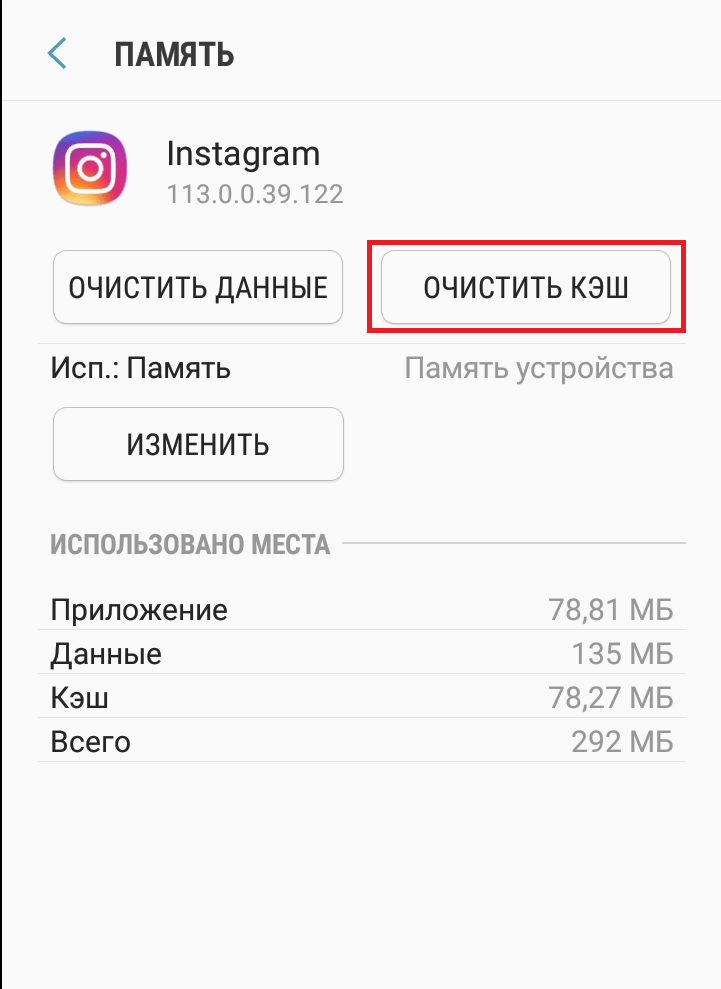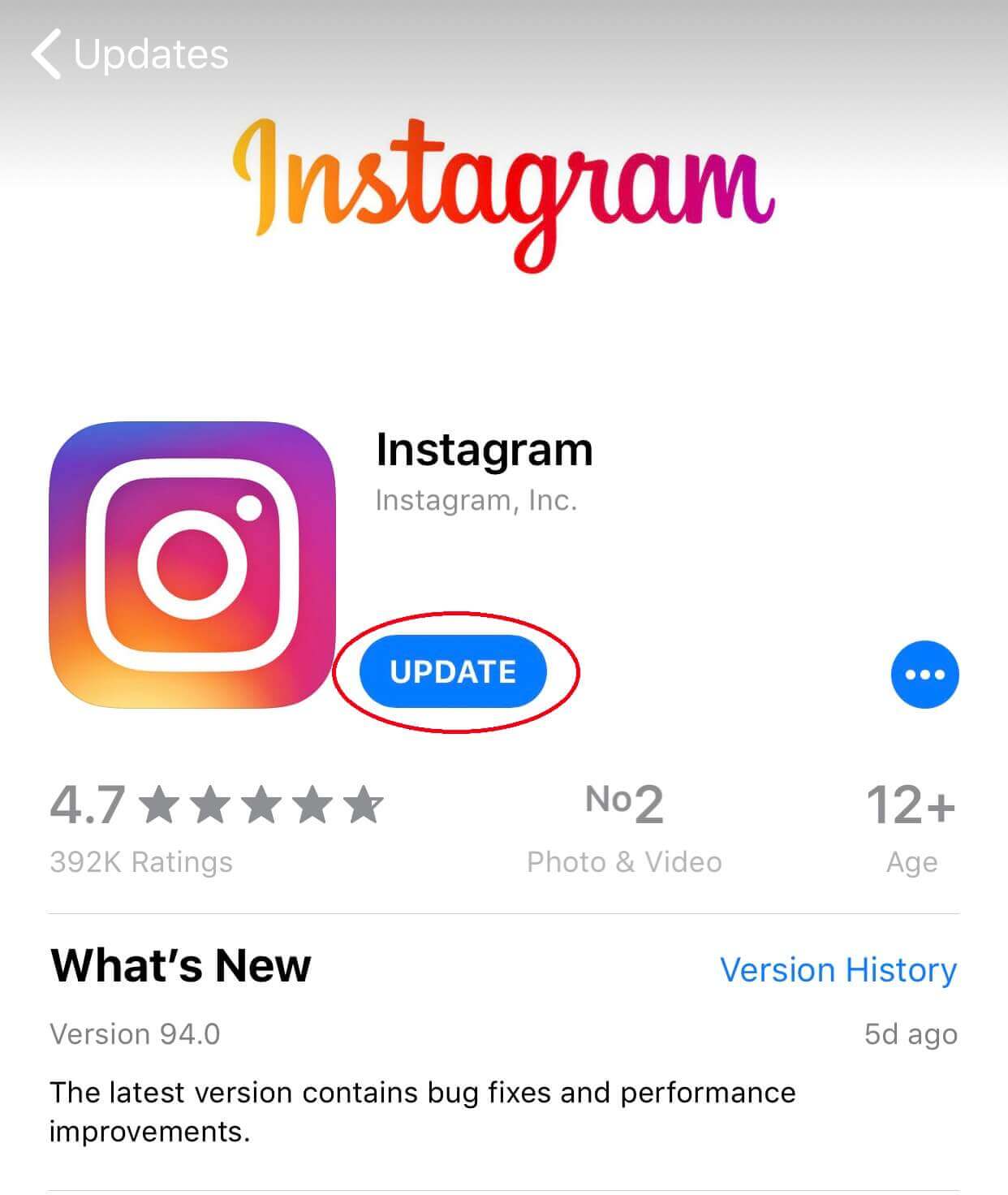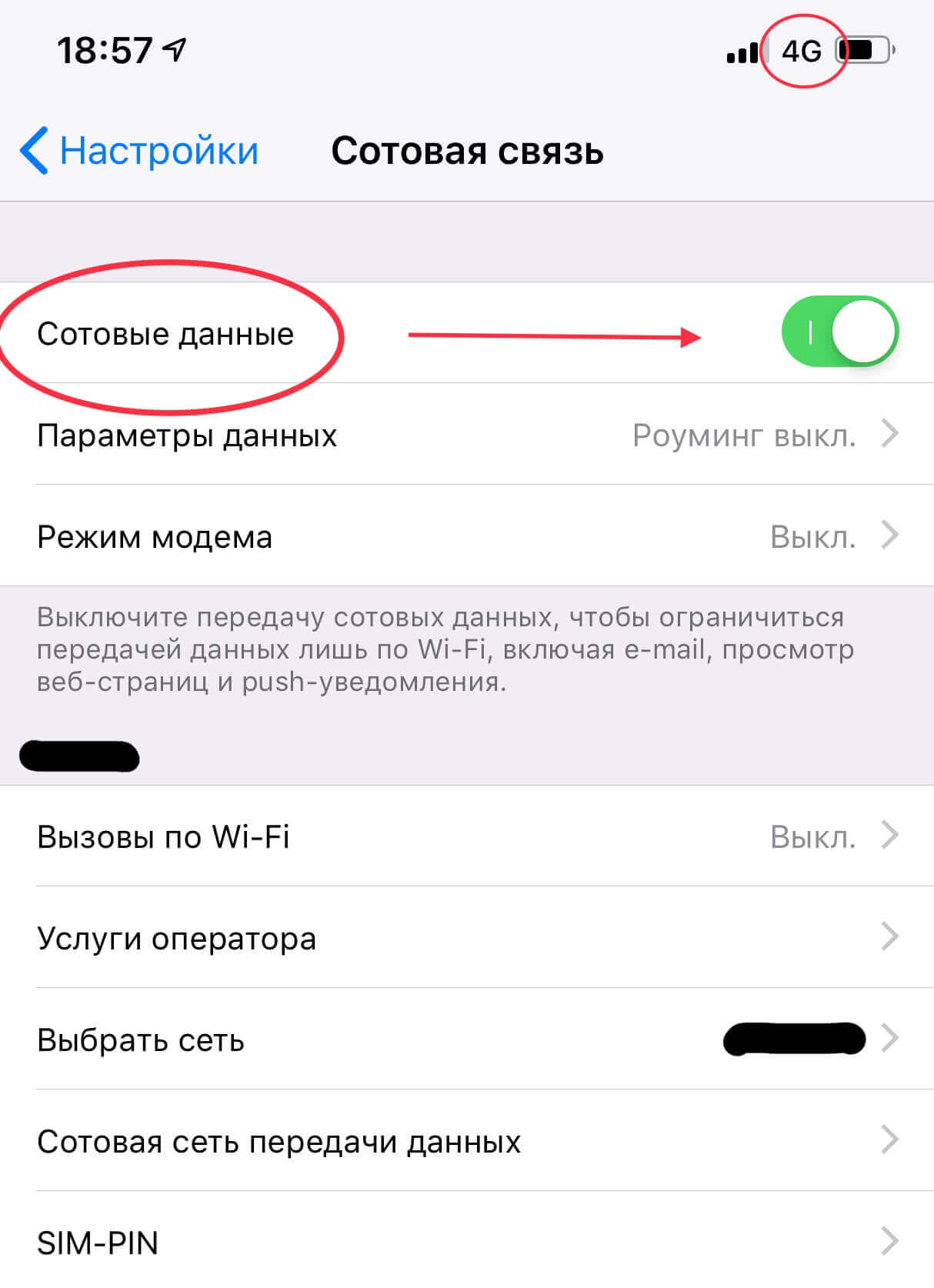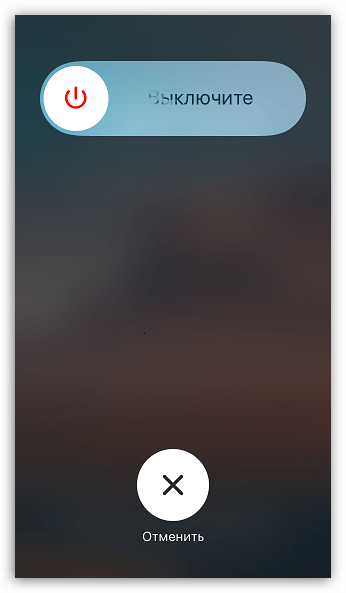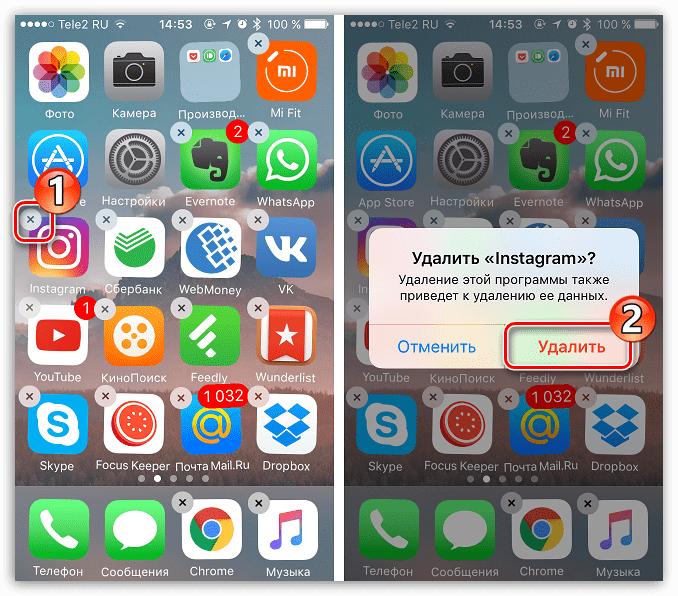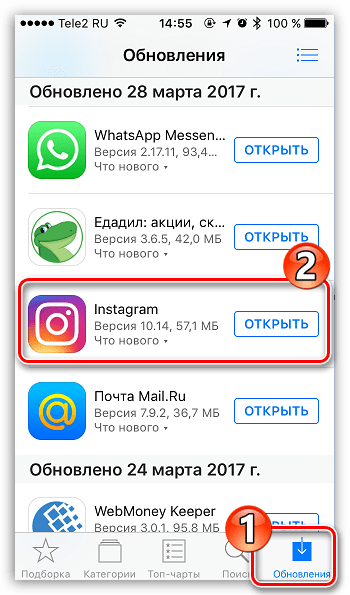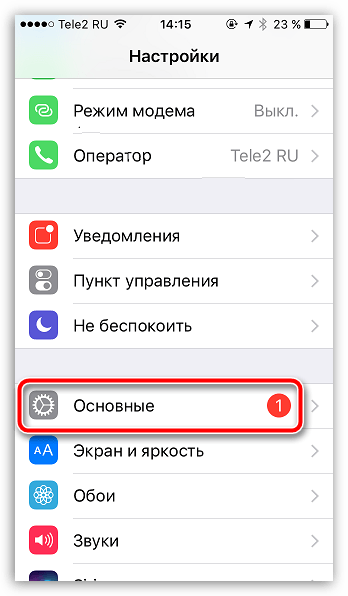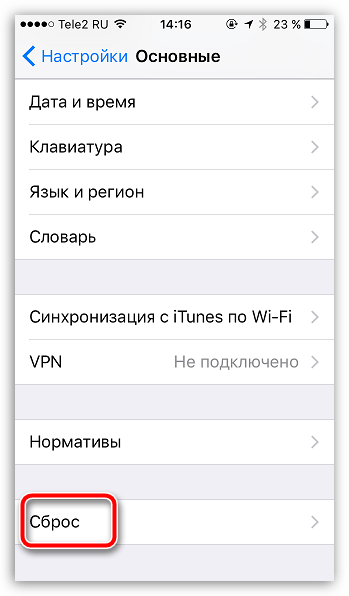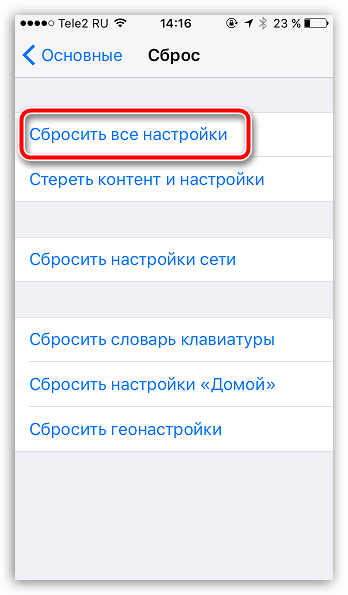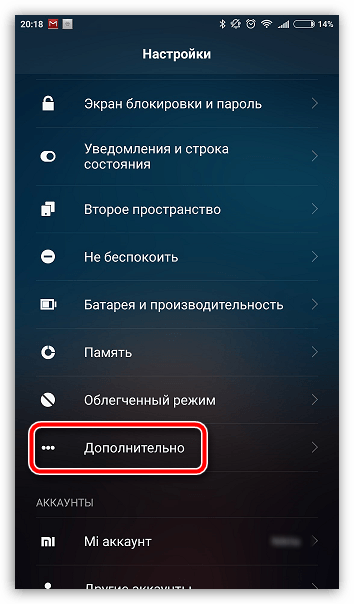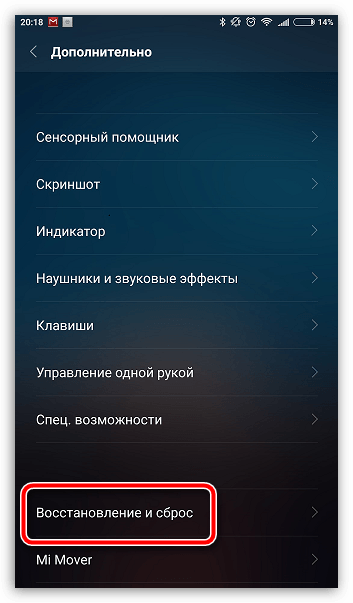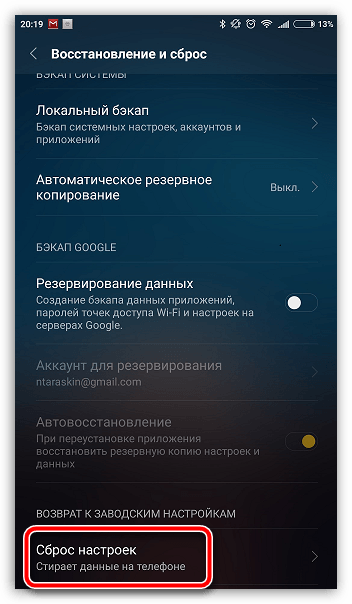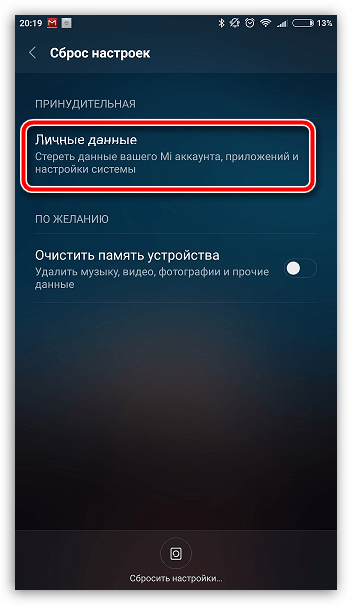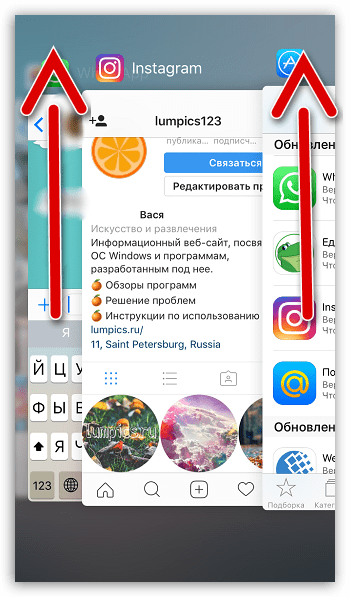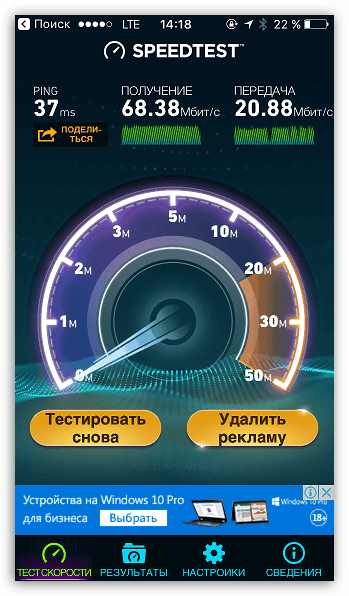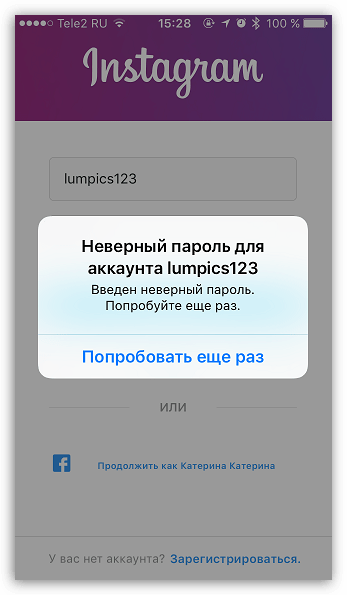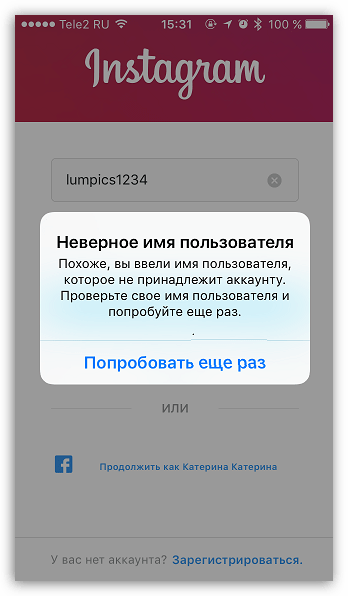Перейти к контенту

При входе в Инстаграм выдаёт следующее: «Извините, произошла ошибка».
Что делать? Не могу зайти в Инстаграм?
Давайте рассмотрим 5 вариантов решения проблемы со входом (неизвестная ошибка сети).
Начнём с самого простого способа на 2023 год.
Читайте статью: заблокируют ли Инстаграм в России.
Извините, произошла ошибка Инстаграм
Переключитесь на другое интернет-соединение:
- Выключите Wi-Fi.
- Включите мобильный интернет (или наоборот).
- Авторизуйтесь в Инстаграм.
- Многие пользователи писали, что ошибка исчезала после этих действий.
27 февраля 2022 наблюдаются массовые проблемы с доступом, скоро всё наладится, а пока можете скачать старую версию Инстаграм.
Если не помогло, попробуйте войти через Facebook:
- Открываем приложение Instagram.
- На главной странице касаемся «Вход через Facebook».
- Авторизуемся под логином и паролем от Фейсбука.
- Входим в свой Инстаграм.
- Способ сработает в том случае, если вы ранее привязали аккаунт Инстаграм к Фейсбуку.
Теперь попробуйте восстановить аккаунт:
- Открываем приложение Instagram.
- Касаемся «Получить помощь со входом в систему».
- Вводим никнейм, email или номер телефона.
- Выбираем один из способов восстановления (письмо на почту или смс на телефон).
- Переходим по ссылке из письма или смс и заходим в свой Инстаграм.
- Сброс пароля в большинстве случаев должен помочь.
Всё равно ошибка? Тогда нужно создать второй аккаунт и переключиться на основной:
- На главной странице регистрируем новый аккаунт (без телефона).
- В левом верхнем углу касаемся никнейма.
- Касаемся «Добавить аккаунт».
- Входим под логином и паролем от основного аккаунта.
- Этот способ помогает решить проблему со входом в 90% случаях.
Если ничего не помогло, то нужно временно заблокировать аккаунт и зайти через приложение:
- Открываем веб-версию (instagram.com) с компьютера или моб. браузера.
- Авторизуемся под своим логином и паролем.
- Открываем свой профиль
.
- Касаемся «Редактировать профиль».
- Внизу касаемся «Временно заблокировать мой аккаунт».
- Указываем любую причину и блокируем.
- Через 10 минут заходим в приложение Instagram.
- Блокировка исчезнет вместе с ошибкой, помогает в 99% случаях.
Если по каким-то причинам надпись «Извините, произошла ошибка Инстаграм» не исчезла, то скорее всего проблема куда серьёзнее.
Прочитайте статью: что делать, если не работает Инстаграм. Возможно, решение проблемы найдёте там.
Пользователи начали часто сталкиваться с ошибкой: «Страница сейчас недоступна» при входе в Инстаграм*. Это техническая проблема, поэтому просто так она не решается. Несмотря на то, что появляется надпись, что над проблемой работают, это не так. Придется разбираться самостоятельно.
Содержание
- Причины ошибки
- Установить другой ВПН
- Использовать веб-версию
- Обновить приложение
- Установить старую версию
- Очистить кэш
- Заключение
Причины ошибки
Есть 3 распространенные проблемы:
- Переполненный кэш. Или ошибки в сохраненных файлах.
- Нестабильное или неправильное VPN-подключение. Не все программы могут нормально бесперебойно работать.
- Программа устарела. Старые версии со временем перестают поддерживать – в них уже не открываются страницы, нельзя посмотреть фотографии или видео.
Каждая из ошибок уникальна – нужен свой подход. Лучше всего решать последовательно – сначала разобраться с VPN, затем протестировать Web, и только потом уже приступать ко всему остальному.
Установить другой ВПН
Не все VPN одинаково хорошо работают. Некоторые приложения с самого начала не могут нормально работать. Другие блокируют провайдеры и Роскомнадзор. Поэтому, даже если вчера программа работала, сегодня она может ничего не загружать.
- Скачайте бесплатный VPN Proxy OvpnSpider из App Store или Play Маркет;
- Выберите корейское/японское подключение;
- Разрешите доступ;
- Запустите приложение Инстаграм*.
Чтобы постоянно пользоваться Instagram, рекомендуется найти платный VPN-сервис. Это избавит от многих проблем: ограничения трафика, низкой скорости и постоянных лагов. Добавится больше регионов, если какой-то контент в странах заблокируют.
Использовать веб-версию
Сервисы Meta достаточно стабильны, но иногда даже они могут лагать. Особенно приложения. Поэтому, чтобы проверить, где именно проблема, можно попробовать Web-версию.
Рекомендуется пользоваться Google Chrome или Safari. Firefox и Opera тоже подойдут. Если на смартфоне установлен Яндекс.Браузер или Атом – лучше поставить что-то еще. Российское ПО конфликтует с западным, и может попросту не открыть все, даже через VPN.
Официальный сайт – https://www.instagram.com/.
Обновить приложение
Возможно, часть функций Инсты отвалилась из-за того, что версия слишком старая. Ей можно пользоваться, но постепенно, лагов будет возникать все больше. Ошибки предыдущих версий не исправляют – разработчики сосредоточены на том, чтобы новое работала лучше.
Поэтому, рекомендуется зайти в Google Play или App Store, найти Инстаграм, и обновить его. Необходимо все делать с включенным VPN – в таком случае никаких проблем не будет.
Читайте также: как зарегистрироваться в Инстаграм* в России
Установить старую версию
Этот способ противоречит предыдущему, но иногда это работает. Когда обновления выходят с багами, то у ряда пользователей на определенных девайсах начинаются проблемы. Разработчики очень медленно это исправляют – может пройти месяц, особенно, если неполадки на бюджетных непопулярных смартфонах.
Рекомендуется качать старые версии только с Uptodown. Вот краткая инструкция:
- Перейдите на сайт: https://instagram.ru.uptodown.com/android/download.
- Выберите Instagram с версией 276.1.0.26.103;
- Нажмите на кнопку скачать;
Не рекомендуется выбирать слишком старое приложение – в таком случае оно может не запуститься. Устаревшие версии перестают поддерживать и отрезают от основных функций. Поэтому нужно внимательнее смотреть, что устанавливаешь.
Очистить кэш
Если ничего не помогло, дело может быть во временных файлах. Любая ошибка, неисправность или битые строки в коде, могут привести к тому, что часть функций приложения будет недоступна. Чтобы это исправить, нужно чистить кэш.
Как это сделать на Андроиде:
- Перейти в «Настройки».
- Найти вкладку «Приложения».
- Там найти Instgaram.
- Кликнуть по нему.
- Выбрать «Очистить данные«».
- Можно убрать кэш отдельно.
На iOS:
- Кликнуть по «Настройки».
- Перейти в «Общие».
- Найти «Хранилище».
- Удалить временные файлы.
Кэш очистится. После этого нужно будет заново вводить логин-пароль, а лента рекомендаций немного поменяется. Старые интересы практически не будут учитываться и потребуется еще день, чтобы она снова пришла в норму.
Если ничего из перечисленного не помогло, нужно полностью удалить приложение со смартфона. Для этого нужно воспользоваться программой вроде CCleaner. Он удалит даже временные файлы. Это позволит скачать Инсту как на новый смартфон. Это точно исправит ошибку.
Заключение
Если страница сейчас недоступна в Инстаграм*, рекомендуется сначала попробовать подключить другой VPN, затем разобраться с кэшем и только потом сносить текущую версию, и устанавливать старую, или новую. Хотя бы один из перечисленных способов поможет исправить возникающую проблемы и снова пользоваться инстой.
*Суд в Российской Федерации признал компанию Meta, которая владеет Facebook и Instagram, экстремистской организацией.
Иногда пользователи Инстаграм сталкиваются с системными ошибками. Например, с ошибкой входа в приложение, проблемой при подписке на аккаунт, ошибкой обновления ленты. Некоторые неполадки появляются, когда разработчики внедряют новый функционал и пропадают сами собой через время. Другие исчезают после обновления приложения. Для третьих есть отдельные решения.
В этой статье поговорим о самых распространенных системных ошибках Инстаграм и как их исправить.
Реклама: 2VtzqxH87n9
Читайте также: 10 сервисов рассылки сообщений в Инстаграм
Что делать, если появилась ошибка Инстаграм
Рассказываем о 25 самых частых неполадках данного приложения, с которыми сталкиваются пользователи.
Ошибка видео-селфи в Инстаграм
Инстаграм запустил функцию видео-селфи для подтверждения личности, чтобы уменьшить количество ботов и фейковых аккаунтов в соцсети. У некоторых пользователей функция сразу начала работать с ошибкой. Например, мог появляться белый экран, из-за чего селфи не засчитывалось и невозможно было зайти в свой аккаунт.
Решение: скачать более раннюю версию Инстаграм, где еще нет функции видео-селфи (не позднее августа 2021 года) на сайтах, раздающих файлы формата .apk. Либо следить за обновлениями Инстаграм — рано или поздно появится версия, где эта ошибка будет устранена. Если Инстаграм нужен здесь и сейчас — тогда качаем старую версию.
Нюанс: способ подходит для владельцев Android устройств. Для iOS тоже есть сайты, раздающие приложения (у них формат .ipa), но их меньше и найти приложения за пределами App Store сложнее, чем для Андроидов.
В Инстаграм не обновляется лента постов и Reels
Лента либо вообще пропала (белый экран), либо просто не обновляется.
Решение: зайти на сайт Instagram.com с компьютера или браузера телефона (не в приложение). Перейти в свой аккаунт, нажать на кнопку «Редактировать профиль».
Внизу в настройках нажать на кнопку «Временно отключить мой аккаунт». В качестве причины можно указать проблему со входом в приложение или ошибки приложения.
Вас перекинет на страницу авторизации. Далее стоит перезагрузить телефон и очистить кэш браузера ПК. После чего нужно заново авторизоваться на Instagram.com под своим логином и паролем. Затем можно зайти уже в само приложение с телефона. Ошибка должна исчезнуть.
Это интересно: 33 способа продвижения в Инстаграм
Пропала строка паузы и перемотки видео
То есть, невозможно остановить видео или переключиться на нужный фрагмент записи.
Решение: скачать более старую версию Инстаграм на сайтах, раздающих файлы формата .apk. Либо удалить Инстаграм с телефона, перезагрузить устройство и заново установить приложение из маркетплейса.
Надпись «Извините, произошла ошибка»
Что делать, если Инстаграм выдаёт «Извините, произошла ошибка» при входе?
Решение: стоит использовать несколько решений, пока ошибка не будет устранена. Пробуем способы по порядку и проверяем, будет показываться предупреждение или нет:
- выйти из приложения, закрыть его в диспетчере задач (чтобы оно не было открыто в фоновом режиме) и зайти заново;
- попробовать зайти через Facebook, если он привязан к Инстаграм;
- попробовать зайти через сайт Instagram.com, а потом уже через приложение;
- очистить кэш на телефоне и заново зайти в приложение;
- обновить приложение;
- зайти через ссылку сброса пароля;
Если ничего не помогло — попробуйте зайти на Instagram.com с компьютера, авторизоваться и в настройках аккаунта поменять пароль. Затем зайти в приложение с телефона под новым паролем.
Инстаграм виснет при попытке зайти с телефона
Суть ошибки: приложение разлогинило вас, но при попытке ввести логин и пароль, оно зависает и не дает зайти в аккаунт.
Решение: в окне авторизации нажать на кнопку «Забыли пароль?», в открывшемся окне ввести номер телефона, привязанный к аккаунту. Откроется окно, куда нужно будет ввести код из SMS. Либо Инстаграм пришлет ссылку для сброса пароля. После этого Инстаграм откроет ваш профиль. Если SMS сразу не пришла — нужно повторить процедуру.
Не работает ссылка сброса пароля
Суть ошибки: допустим, вы забыли пароль от аккаунта в Инстаграм. Открываете приложение, нажимаете кнопку «Забыли пароль?», указываете телефон или электронный адрес, чтобы Инстаграм прислал ссылку для сброса пароля. Переходите по ней, и вас снова перебрасывает на окно, где нужно ввести контакты для сброса пароля. И так много раз.
Решение: проделать ту же процедуру, но не через приложение Инстаграм, а через браузер на телефоне. Открываем браузер, например, Chrome, нажимаем на кнопку «Забыли пароль?», указываем контакт, и потом переходим по ссылке для сброса пароля. Придумываем новый пароль и заходим в свой аккаунт.
Не удается подписаться в Инстаграм
Суть ошибки: вы пытаетесь подписаться на чужой профиль, нажимаете на кнопку подписки. Сначала Инстаграм вроде бы подписывает вас, но потом кнопка опять становится синей, как будто вы не подписывались.
Решение: обновить приложение или зайти в Инстаграм через ПК и попробовать подписаться на сайте соцсети.
Ошибка 403
Суть ошибки: при попытке открыть Инстаграм с ПК, пользователь видит белый экран и надпись «403 error».
Решение: есть 3 основных решения проблемы.
- перезагрузить страницу;
- попробовать зайти на сайт позже;
- очистить кэш браузера и cookies.
Ошибка 1011
Такая ошибка может возникнуть при попытке открыть приложение Инстаграм с мобильного устройства. Профиль не открывается и выскакивает предупреждение с номером ошибки.
Решение: пробуем несколько решений, пока не получится зайти в профиль.
- перезапустить приложение;
- перезагрузить телефон и заново открыть Инстаграм;
- отключить wi-fi на телефоне и попробовать зайти через мобильный интернет;
- установить более старую версию Инстаграм (ищем .apk на специальных сайтах);
- либо наоборот обновить приложение, если уже есть новая версия;
Ошибка 5xx Server Error
Неполадка может появиться при входе в Инстаграм с ПК. Отображается надпись с ошибкой на белом фоне. Возможных причин 3 — проблема на стороне сервера Инстаграм, неполадки на стороне вашего интернет-провайдера, сбой браузера.
Решение: если проблема произошла на серверах Инстаграм, например, из-за DDoS-атаки, остается только ждать, пока ее устранят. В остальных случаях можно попробовать сделать следующее (пробуем способы по очереди):
- попробовать зайти в Инстаграм с другого устройства;
- перезапустить браузер;
- очистить кэш браузера и cookies и попробовать зайти заново;
- зайти через анонимайзер;
- перезагрузить роутер;
- зайти через другую сеть, например мобильную, если до этого сидели с wi-fi;
Не удается добавить описание к посту в Инстаграм
Вы составили описание для поста, но оно не сохраняется. Либо пропадает после размещения.
Решение: сначала стоит проверить, не нарушили ли вы лимиты и правила Инстаграм. Возможно, кроме проблем с описанием вы заметите и другие ограничения. Если их нет, тогда нужно убедиться, что вы не превысили лимит символов текста и не указали слишком много значков собачки — @ (их может быть не более пяти). Если лимиты не нарушались, аккаунт не попал в теневой бан или под обычные ограничения, то можно попробовать следующее:
- убрать хэштеги в тексте, заменить их или сократить количество;
- сократить текст описания;
- уменьшить количество эмодзи;
- поменять некоторые слова (возможно, в тексте присутствуют запрещенные слова или фразы);
- не составлять одинаковые описания под разными фото (это может восприниматься как спам);
Если был удален весь пост, то есть, не только текст, но и фото, скорее всего, причина в нарушениях правил Инстаграм или кто-то на вас пожаловался (например, на нарушение авторских прав или оскорбительный контент).
Не удается оставить комментарий под постом
Обычно эта проблема возникает если нарушить лимиты, попасть под ограничения Инстаграм или спамить в комментариях.
Решение: если причина в ограничениях — дождаться их снятия. Также не стоит писать более 5 символов собачки (@) в комментариях и более 30 хэштегов. Еще нельзя писать один и тот же комментарий два и более раз подряд и использовать слишком много эмодзи в тексте. Как и в случаях с постами, в комментариях могут быть выявлены запрещенные слова и фразы — не стоит писать все подряд.
«К сожалению, во время создания аккаунта произошла ошибка. Повторите попытку позже»
Такая ошибка может возникнуть при попытке создания нового аккаунта в Инстаграм. Срабатывает защита от фиктивных регистраций. Особенно с такой проблемой могут столкнуться арбитражники. Еще может быть надпись «К сожалению, сейчас создать новый аккаунт нельзя».
Решение: пробуем несколько способов.
- обновить или переустановить приложение Инстаграм;
- перезагрузить роутер — поможет, если ваш провайдер использует динамические ip-адреса, если статические — переходим к другому способу;
- попробовать отключить прокси-сервер в браузере. Нужно открыть настройки браузера — дополнительные — сеть — настройки прокси-сервера — настройка сети. Напротив пункта «Использовать прокси-сервер для локальных подключений» не должно быть галочки. Если есть — снимаем и пробуем заново зарегистрироваться в Инстаграм;
- попробовать зарегистрироваться с другой сети (с мобильного интернета, wi-fi друга, общественного wi-fi, например, в кафе);
- попробовать зарегистрироваться через Facebook.
«Неизвестная ошибка сети»
«Неизвестная ошибка сети» в Инстаграм чаще всего возникает при попытке войти в приложение с мобильного устройства. При этом вас выбрасывает из аккаунта, то есть, нужно заново авторизоваться. Проблема может быть как на стороне сервера Инстаграм, так и со стороны вашего интернет-провайдера.
Решение: пробуем несколько. Если проблема на стороне сервера Инстаграм, через время ошибка сама пропадет. Просто ждем и пробуем зайти заново позже. В остальных случаях способы решения такие:
- проверить свое интернет-подключение, перезагрузить роутер;
- очистить кэш Инстаграм в настройках приложения на телефоне;
- переустановить приложение Инстаграм либо обновить его;
- попробовать зайти с другой сети;
- если заходили через VPN — отключить его;
«Недействительное имя пользователя / пароль»
Проблема может возникнуть как при регистрации, так и при попытке входа в приложение под своими данными.
Решение: пробуем несколько.
- очистить кэш приложения;
- обновить приложение или переустановить;
- попробовать зайти с ПК через Instagram.com;
«Правки не сохранены»
Ошибка возникает при попытке отредактировать пост. Чаще всего причина в большом количестве хэштегов или текста поста.
Решение: не добавлять больше 30 хэштегов, лучше вообще ограничиться 3-5, укоротить текст, убрать слова и фразы, которые могут показаться подозрительными алгоритмам соцсети.
«К указанному адресу электронной почты или номеру мобильного телефона уже привязан профиль Instagram»
Ошибка возникает при попытке зарегистрировать новый профиль в Инстаграм. Это не системная ошибка, скорее всего, вы ранее уже регистрировали аккаунт на эти контакты, но забыли об этом.
Решение: попробовать другой адрес почты или номер телефона при регистрации. Либо удалить старый профиль с этими контактами и зарегистрировать новый. Во втором случае нужно подождать, пока Инстаграм полностью удалит данные из своей базы, обычно это время, которое дается на возможность восстановить аккаунт.
«Нестабильное интернет соединение»
Ошибка возникает из-за плохой скорости вашего интернета или сбоев при передаче данных.
Решение: перезагрузить роутер, если сидите с wi-fi, попробовать зайти с другой сети, например, с мобильного интернета. Если проблема на стороне провайдера — обратиться в техподдержку и дождаться ее исправления.
Ошибка feedback required
Или фраза «Временная блокировка действий». Возникает при нарушении лимитов Инстаграм. Часто бывает при неосторожной накрутке в Инстаграм, массфолловинге, масслайкинге.
Решение: дождаться снятия ограничений со стороны Инстаграм. В будущем стоит аккуратнее продвигаться в Инстаграм, не использовать старые методы продвижения. Например, можно изменить сервис накрутки, купить платные прокси для Инстаграм или вовсе отказаться от накруток и продвигаться вручную.
Login & Challenge required
Или «Подозрительная попытка входа». Обычно Инстаграм отправляет код на телефон или почту для подтверждения личности. Причина ошибки — частая смена IP. Возникает при неосторожном использовании программ для накрутки.
Решение: подтвердить личность через код безопасности. Далее использовать платные прокси, а также аккуратнее пользоваться сервисами накрутки. Лучше выбирать программы, в которых можно вручную установить лимиты, время и количество действий, чтобы ваши действия воспринимались алгоритмами соцсети максимально естественно.
Ошибка 2 и 6 в Рилс
Ошибка номер 2 возникает при попытке загрузить видео в Reels. Причины ошибки: сбой на сервере Инстаграм, нестабильное интернет-соединение, старая версия приложения, закончилась память на устройстве.
Решение: пробуем несколько, пока ошибка не исчезнет.
- проверить свое интернет-соединение, можно попробовать зайти через другую сеть;
- обновить Инстаграм либо удалить и заново переустановить приложение;
- очистить память устройства;
- если используете прокси или VPN при входе в Инстаграм — отключить их и зайти в приложение обычным способом;
- если проблемы на стороне сервера Инстаграм — дождаться исправления;
Ошибка 6 в Reels также возникает при загрузке видео либо при попытке просмотреть видео ленты. Причина — в плохом интернет-соединении.
Решение: решение должно быть направлено на исправление проблем со входом в сеть. Что можно предпринять:
- перезагрузить роутер;
- если заходим с мобильного устройства — перезагрузить устройство или сеть и попробовать заново зайти в приложение;
- использовать другую сеть для входа, например, wi-fi в кафе;
- попробовать зайти через сайт Instagram.com;
- попробовать авторизоваться через Facebook.
Ошибка «Подождите несколько минут»
Суть ошибки: Инстаграм не дает совершить определенное действие, например, подписаться или оставить комментарий, лайк. Чаще всего возникает, как способ борьбы с накрутками, но могут быть и другие причины.
Причины ошибки: неаккуратное использование программ накруток, вход с необычного устройства (например, в основном вы пользуетесь Инстаграмом дома с телефона, а потом зашли с офисного компьютера), взлом вашего аккаунта третьими лицами, проблемы на стороне серверов Инстаграм.
Решение: если проблемы на стороне Инстаграм — дождаться их исправления. Если причина в том, что вы сменили устройство входа — нужно подождать несколько минут и попробовать снова. Если причина во взломе аккаунта — предпринять действия по его защит, например, изменить пароль. Если причина в неаккуратном использовании сервисов накруток — изменить тактику их использования, либо изменить программу, либо вообще отказаться от сервисов накруток.
Инстаграм не продвигает публикацию и выдает ошибку
Проблема возникает при попытке продвижения публикаций в Инстаграм. Одна из основных причин — когда к продвигаемому аккаунту в Инстаграм привязан один Фейсбук аккаунт, а вы пытаетесь использовать другой аккаунт. Вторая причина — попытка продвигать личный аккаунт вместо бизнес-профиля. Третья причина — рекламный аккаунт Фейсбук вообще не привязан к Инстаграм.
Решение: перевести личный аккаунт в статус бизнес-профиля. Связать рекламную страницу Фейсбук и бизнес-страницу Инстаграм. В остальных случаях пробуем переключиться на аккаунт Фейсбука, который непосредственно связан с продвигаемым аккаунтом в Инстаграм. Чтобы отвязать текущую страницу Фейсбук и привязать другую, нужно зайти в настройки Инстаграм, далее раздел «Аккаунт» — «Связанные аккаунты» — «Facebook» — «Отменить связь с аккаунтом» — «Да, отменить». Далее таким же способом нужно привязать нужную рекламную страницу Фейсбук, через которую вы планируете запускать рекламу в Инстаграм. Проблема с продвижением должна исчезнуть.
Также стоит войти на Facebook, открыть настройки рекламного аккаунта, зайти в раздел «Роли для рекламного аккаунта», нажать «Добавить людей» и проверить, какой Инстаграм аккаунт привязан.
«Не удалось выполнить запрос»
Проблема возникает при попытке зайти в Инстаграм либо при попытке продвигать публикации в соцсети.
Решение: пробуем несколько вариантов:
- зайти в Инстаграм позже;
- переустановить приложение или обновить его;
- сбросить пароль;
- попробовать зайти через другую сеть;
- попробовать зайти с ПК через сайт Instagram.com;
- попробовать зайти в Инстаграм через Facebook;
Если проблема возникает при попытке продвижения публикаций, нужно проверить, привязан ли правильный рекламный аккаунт ФБ к бизнес-профилю Инстаграм (смотрим предыдущую ошибку). Если ничего не помогло, стоит написать в техподдержку Инстаграм.
Проблема с продвижением сторис
Может возникнуть по трем причинам: неправильное соотношение сторон (должно быть 9:16 или 4:5–1,91:1), слишком много интерактивных стикеров или устаревшая сторис, которая исчезла или должна исчезнуть на момент запуска рекламы.
Решение: привести сторис в правильный формат, не использовать более 5 интерактивных элементов (нельзя использовать стикеры опрос, музыка, не стоит добавлять призыв «Проведите вверх», смайлики и гиф), использовать актуальные сторис при планировании рекламных кампаний.
Заключение
Если вы столкнулись с любой из перечисленных в статье проблем, но так и не смогли устранить ее, можно попробовать обратиться в техподдержку Инстаграм, и они подскажут, что можно сделать. Но стоит учитывать, что ответа можно ждать долго или не дождаться совсем. Обычно перечисленных решений бывает достаточно для устранения системных ошибок Инстаграм. Советуем вовремя обновлять приложение — это поможет избежать большинства неполадок.
Полезные статьи:
- 10 лучших курсов по Инстаграм продвижению
- Лучшее время для публикации в Инстаграм
- 10 лучших сервисов для анализа статистики Инстаграм-аккаунта
Перейти к контенту

При входе в Инстаграм выдаёт следующее: «Извините, произошла ошибка».
Что делать? Не могу зайти в Инстаграм?
Давайте рассмотрим 5 вариантов решения проблемы со входом (неизвестная ошибка сети).
Начнём с самого простого способа на 2023 год.
Читайте статью: заблокируют ли Инстаграм в России.
Извините, произошла ошибка Инстаграм
Переключитесь на другое интернет-соединение:
- Выключите Wi-Fi.
- Включите мобильный интернет (или наоборот).
- Авторизуйтесь в Инстаграм.
- Многие пользователи писали, что ошибка исчезала после этих действий.
27 февраля 2022 наблюдаются массовые проблемы с доступом, скоро всё наладится, а пока можете скачать старую версию Инстаграм.
Если не помогло, попробуйте войти через Facebook:
- Открываем приложение Instagram.
- На главной странице касаемся «Вход через Facebook».
- Авторизуемся под логином и паролем от Фейсбука.
- Входим в свой Инстаграм.
- Способ сработает в том случае, если вы ранее привязали аккаунт Инстаграм к Фейсбуку.
Теперь попробуйте восстановить аккаунт:
- Открываем приложение Instagram.
- Касаемся «Получить помощь со входом в систему».
- Вводим никнейм, email или номер телефона.
- Выбираем один из способов восстановления (письмо на почту или смс на телефон).
- Переходим по ссылке из письма или смс и заходим в свой Инстаграм.
- Сброс пароля в большинстве случаев должен помочь.
Всё равно ошибка? Тогда нужно создать второй аккаунт и переключиться на основной:
- На главной странице регистрируем новый аккаунт (без телефона).
- В левом верхнем углу касаемся никнейма.
- Касаемся «Добавить аккаунт».
- Входим под логином и паролем от основного аккаунта.
- Этот способ помогает решить проблему со входом в 90% случаях.
Если ничего не помогло, то нужно временно заблокировать аккаунт и зайти через приложение:
- Открываем веб-версию (instagram.com) с компьютера или моб. браузера.
- Авторизуемся под своим логином и паролем.
- Открываем свой профиль
.
- Касаемся «Редактировать профиль».
- Внизу касаемся «Временно заблокировать мой аккаунт».
- Указываем любую причину и блокируем.
- Через 10 минут заходим в приложение Instagram.
- Блокировка исчезнет вместе с ошибкой, помогает в 99% случаях.
Если по каким-то причинам надпись «Извините, произошла ошибка Инстаграм» не исчезла, то скорее всего проблема куда серьёзнее.
Прочитайте статью: что делать, если не работает Инстаграм. Возможно, решение проблемы найдёте там.
На чтение 8 мин Просмотров 4.2к.
Когда блогер приходит к мысли — я не могу зайти в Инстаграм с телефона, его охватывает ужас и паника. Это происходит потому, что на экране смартфона при попытке зайти в Инстаграм появляется сообщение «Извините, произошла ошибка».
А Instagram для многих блогеров, коммерческих аккаунтов – основной источник дохода. Каждый день простоя для них выливается в существенные убытки. Такая ситуация неприятна еще и потому, что сам сервис не дает объяснений причин, по которым перестал работать. Все что нужно делать в этой ситуации – не паниковать, перестать задаваться вопросом почему я не могу зайти в инстаграм, а начать действовать, искать пути решения проблемы.
Содержание
- Почему человек не может зайти в Инстаграм
- Способы решения проблемы
- Метод входа через ПК
- Если не получается зайти с Android
- Что делать, если не заходит в Инстаграм с Айфона
- Что делать, если не заходит в Инстаграм с компьютера
- Как ещё можно устранить ошибку
- Видеообзор:
Почему человек не может зайти в Инстаграм
Иногда жалоба — не могу зайти в Инстаграм, пишет «извините произошла ошибка» связана не со сбоями в работе с сервисом. Часто пользователи сами что-то делают неправильно, например, допускают ошибки при введении основных данных для авторизации. Естественно сервис не отвечает им взаимностью или выдает сообщение об ошибке. Есть различные очевидные причины, по которым пользователь не может зайти в Инстаграм:
- Неправильно указаны логин (номер телефона или почта) и пароль. Возможно, у человека менялись эти основные данные, и он об этом забыл. Если же нет, нужно проверить аккаунт на наличие взлома.
- Неизвестная ошибка сети – такое сообщение возникает в том случае, если нет в настоящий момент подключения к интернету. Нужно попробовать переподключиться к мобильному интернету либо же подсоединиться к другой сети Wi-Fi.
- Технический сбой – такие проблемы тоже иногда случаются. Например, разработчики пытаются устранить какие-то неполадки или пользователь не успел вовремя обновить устройство.
- Загруженный кэш. В кэше содержится слишком много ненужной, бесполезной информации или временных файлов, которые не нужны. Стоит попробовать его очистить.
- Устаревшая версия приложения. Достаточно будет установки обновлений программы.
Способы решения проблемы
Стоит рассмотреть несколько способов восстановления доступа к профилю инсты. Если вдруг появилось уведомление «извините, произошла ошибка Instagram», нужно попытаться сменить соединение с интернетом. Что необходимо:
- Отключить Wi-Fi, если он использовался для входа.
- Включить мобильный интернет. Или же сделайте наоборот.
- Пройти авторизацию в Instagram.
Возможно, эти действия помогут устранить ошибку. Если метод не помог решить проблему, для этого стоит попробовать войти через Facebook:
- открыть Инстаграм;
- в окне для ввода логина и пароля выбрать способ входа через Фейсбук;
- пройти авторизацию, указать логин и пароль от страницы Facebook.
Если после этого действия пользователя все ещё интересует вопрос: почему не могу зайти в Инстаграм, возможно ранее он не связывал два аккаунта в социальных сетях. Поэтому и метод работать не будет.
Можно попытаться войти, используя восстановление профиля. Для этого необходимо:
- открыть сервис Инстаграм, на главной странице входа нажать надпись «Получить помощь со входом в систему»;
- ввести любую информацию на выбор: номер телефона, email или никнейм аккаунта;
- выбрать вариант для восстановления: SMS с проверочным кодом на мобильный номер или письмо на электронную почту;
- затем нужно будет вести код из SMS в соответствующее окно или перейти по ссылке в письме.
После этого человек должен попасть на свою личную страницу в Инстаграм. И помогает ему в этом случае банальный сброс пароля.
Если человек всё равно продолжает утверждать — не могу зайти в Инстаграмм, нужно переходить к кардинальным мерам. Стоит попробовать создать новый аккаунт и через него переключиться на основной:
- С главной страницы нужно зарегистрировать второй профиль без привязки к номеру телефона.
- Для этого нужно кликнуть на никнейм, затем нажать кнопку «Добавить аккаунт».
- Но вводить логин и пароль нужно от предыдущего профиля.
В большинстве случаев такой способ помогает избавиться от проблемы, если при входе в Инстаграм пишет «извините, произошла ошибка».
Метод входа через ПК
Иногда пользователь говорит не могу зайти в Инстаграм с телефона, но при этом в версии на ПК проблем не возникает. Можно воспользоваться временной блокировкой профиля, чтобы избавиться от проблемы:
- Открыть через ПК официальный сайт instagram.com. Также можно воспользоваться не компьютером, а браузером на мобильном устройстве.
- Пройти авторизацию, ввести логин и пароль.
- Перейти в профиль, нажать кнопку «Редактировать» под именем на главной странице. В списке найти пункт «Временно заблокировать мой аккаунт».
- В новом окне указать причину и выбрать блокировку.
- Выждать около 10-15 минут, открыть приложение на смартфоне или планшете.
Блокировка должна исчезнуть, как и ошибка. Сервис будет исправно работать и не вылетать.
Если не получается зайти с Android
Если не заходит в Инстаграм со смартфона, работающего на базе Android, можно попробовать сбросить пароль. При этом человек должен быть уверен, что его аккаунт точно не взломали. Это делается в несколько этапов:
- в окне для авторизации в Инстаграм нужно нажать надпись «Помощь со входом в систему»;
- затем нужно будет ввести никнейм;
- отправить проверочный код по SMS или ссылку на электронную почту;
- затем ввести код или перейти по ссылке;
- придумать новый пароль для входа.
Если же выдает сообщение о том, что не найден электронный адрес, нужно действовать тем же способом. Только придется высылать проверочный код по мобильному телефону. В каких двух случаях Instagram не позволяет пользователю войти на свой профиль:
- если нет доступа к электронной почте, на которую был зарегистрирован аккаунт;
- если профиль не связан с аккаунтом в Facebook.
Поэтому заботиться о безопасности профиля, сохранности информации в нем, фото и видео нужно заранее. Оптимальным вариантом будет привязка профиля к странице на Facebook.
Также читайте: Почему Инстаграм портит качество видео: как загрузить, залить без потери, почему сторис плохого качества, на Андроид
Что делать, если не заходит в Инстаграм с Айфона
Принцип восстановления личной страницы в Инстаграм с Айфона будет примерно таким же. Немного меняются очередности и названия действий:
- на странице авторизации нужно нажать кнопку «Забыли пароль?»;
- указать там имя пользователя или телефон;
- потом подтвердить отправку ссылки на вход;
- проверить электронную почту и перейти по ссылку в полученном письме.
Если такой метод не работает, можно попробовать другие из вышеперечисленных.
Что делать, если не заходит в Инстаграм с компьютера
Самая распространенная причина, по которой пользователи не могут попасть в личный аккаунт Инстаграм с компьютера – это неверно введенный пароль. Поэтому нужно убедиться в правильности введенных данных, в том, что кнопка CapsLock выключена или не западают другие клавиши на клавиатуре. Если всё верно, нужно нажать кнопку «Забыли пароль», ввести в новом окне электронную почту. На неё будет выслано письмо, перейти по ссылке в ней. Такой способ должен помочь решить проблему.
Но если она всё равно осталась, нужно проверить интернет-соединение. Что можно сделать в этом случае:
- изменить место входа;
- попытаться зайти на сайт с другого браузера;
- выполнить перезагрузку роутера.
Иногда причиной служит запрет сетевых подключений. Человеку нужно попробовать разобраться с параметрами, которые регулируют доступ в Интернет, проверить прокси, файрвол или VPN. Иногда Инстаграм запрашивает у пользователя определённые разрешения в веб-версии. И тот по привычке нажимает блокировку или «запретить». В дальнейшем он не понимает, что идет не так, почему сервис перестаёт работать. А достаточно проверить, не стоит ли запрет для Инстаграм в настройках браузера.
Как ещё можно устранить ошибку
Если при попытке входа в Instagram произошла ошибка, повторите попытку позже сообщает устройство, нужно просто послушаться, ничего не делать и выждать какое-то время. Иногда бездействие оказывается гораздо эффективнее, чем какие-то кардинальные меры.
Если же проблема не уходит, Инстаграм по-прежнему недоступен, можно попробовать такие способы:
- перезагрузить устройство, удалить все подключения к интернету и заново подсоединиться;
- попробовать переустановить приложение Instagram – удалить его с устройства и заново загрузить в последней версии;
- попробовать подключиться к VPN и выполнить повторный вход в программу.
Самый кардинальный метод – это сброс телефона к заводским настройкам. Делайте это в том случае, если все методы уже перепробованы, подключение к интернету проверено. Но перед этим лучше попытаться сделать следующее:
- взять у друга/подруги/родственника телефон;
- попробовать в приложении Инстаграм ввести свои данные для входа;
- зайти на страницу.
Тогда хотя бы будет ясно, с какой проблемой человек имеет дело. Она в самом мобильном устройстве либо же с профилем непосредственно в социальной сети. Перед сбросом до заводских настроек нужно сохранить все важные данные на компьютере или флешке. Можно также воспользоваться облачным хранилищем, специальными предложениями для создания резервных копий и т.д. Во многих случаях такой способ должен помочь со входом.
Что делать, если не могу зайти в Инстаграм? Если со смартфоном и планшетом всё в порядке, у него не загружен кэш, нет проблема с основными данными для входа, то и сообщение об ошибке возникает крайне редко. Наиболее вероятно его появлении сразу после выхода обновлений приложения Инстаграмм. Это происходит из-за конфликта версий. В очень редком случае причиной могут служить вирусы в мобильном устройстве или сбои в его работе. Нередко человек расстраивается раньше времени и даже паникует. Хотя на самом деле просто ведутся профилактические работы на серверах или временно пропало подключение к интернету. Нужно просто подождать, и проблема исчезнет сама с собой.
Видеообзор:
Все полезное о Инстаграм — instagramer.info
Официальный сайт — www.instagram.com
Иногда пользователи Инстаграм сталкиваются с системными ошибками. Например, с ошибкой входа в приложение, проблемой при подписке на аккаунт, ошибкой обновления ленты. Некоторые неполадки появляются, когда разработчики внедряют новый функционал и пропадают сами собой через время. Другие исчезают после обновления приложения. Для третьих есть отдельные решения.
В этой статье поговорим о самых распространенных системных ошибках Инстаграм и как их исправить.
Реклама: 2VtzquY3wEz
Читайте также: 10 сервисов рассылки сообщений в Инстаграм
Что делать, если появилась ошибка Инстаграм
Рассказываем о 25 самых частых неполадках данного приложения, с которыми сталкиваются пользователи.
Ошибка видео-селфи в Инстаграм
Инстаграм запустил функцию видео-селфи для подтверждения личности, чтобы уменьшить количество ботов и фейковых аккаунтов в соцсети. У некоторых пользователей функция сразу начала работать с ошибкой. Например, мог появляться белый экран, из-за чего селфи не засчитывалось и невозможно было зайти в свой аккаунт.
Решение: скачать более раннюю версию Инстаграм, где еще нет функции видео-селфи (не позднее августа 2021 года) на сайтах, раздающих файлы формата .apk. Либо следить за обновлениями Инстаграм — рано или поздно появится версия, где эта ошибка будет устранена. Если Инстаграм нужен здесь и сейчас — тогда качаем старую версию.
Нюанс: способ подходит для владельцев Android устройств. Для iOS тоже есть сайты, раздающие приложения (у них формат .ipa), но их меньше и найти приложения за пределами App Store сложнее, чем для Андроидов.
В Инстаграм не обновляется лента постов и Reels
Лента либо вообще пропала (белый экран), либо просто не обновляется.
Решение: зайти на сайт Instagram.com с компьютера или браузера телефона (не в приложение). Перейти в свой аккаунт, нажать на кнопку «Редактировать профиль».
Внизу в настройках нажать на кнопку «Временно отключить мой аккаунт». В качестве причины можно указать проблему со входом в приложение или ошибки приложения.
Вас перекинет на страницу авторизации. Далее стоит перезагрузить телефон и очистить кэш браузера ПК. После чего нужно заново авторизоваться на Instagram.com под своим логином и паролем. Затем можно зайти уже в само приложение с телефона. Ошибка должна исчезнуть.
Это интересно: 33 способа продвижения в Инстаграм
Пропала строка паузы и перемотки видео
То есть, невозможно остановить видео или переключиться на нужный фрагмент записи.
Решение: скачать более старую версию Инстаграм на сайтах, раздающих файлы формата .apk. Либо удалить Инстаграм с телефона, перезагрузить устройство и заново установить приложение из маркетплейса.
Надпись «Извините, произошла ошибка»
Что делать, если Инстаграм выдаёт «Извините, произошла ошибка» при входе?
Решение: стоит использовать несколько решений, пока ошибка не будет устранена. Пробуем способы по порядку и проверяем, будет показываться предупреждение или нет:
- выйти из приложения, закрыть его в диспетчере задач (чтобы оно не было открыто в фоновом режиме) и зайти заново;
- попробовать зайти через Facebook, если он привязан к Инстаграм;
- попробовать зайти через сайт Instagram.com, а потом уже через приложение;
- очистить кэш на телефоне и заново зайти в приложение;
- обновить приложение;
- зайти через ссылку сброса пароля;
Если ничего не помогло — попробуйте зайти на Instagram.com с компьютера, авторизоваться и в настройках аккаунта поменять пароль. Затем зайти в приложение с телефона под новым паролем.
Инстаграм виснет при попытке зайти с телефона
Суть ошибки: приложение разлогинило вас, но при попытке ввести логин и пароль, оно зависает и не дает зайти в аккаунт.
Решение: в окне авторизации нажать на кнопку «Забыли пароль?», в открывшемся окне ввести номер телефона, привязанный к аккаунту. Откроется окно, куда нужно будет ввести код из SMS. Либо Инстаграм пришлет ссылку для сброса пароля. После этого Инстаграм откроет ваш профиль. Если SMS сразу не пришла — нужно повторить процедуру.
Не работает ссылка сброса пароля
Суть ошибки: допустим, вы забыли пароль от аккаунта в Инстаграм. Открываете приложение, нажимаете кнопку «Забыли пароль?», указываете телефон или электронный адрес, чтобы Инстаграм прислал ссылку для сброса пароля. Переходите по ней, и вас снова перебрасывает на окно, где нужно ввести контакты для сброса пароля. И так много раз.
Решение: проделать ту же процедуру, но не через приложение Инстаграм, а через браузер на телефоне. Открываем браузер, например, Chrome, нажимаем на кнопку «Забыли пароль?», указываем контакт, и потом переходим по ссылке для сброса пароля. Придумываем новый пароль и заходим в свой аккаунт.
Не удается подписаться в Инстаграм
Суть ошибки: вы пытаетесь подписаться на чужой профиль, нажимаете на кнопку подписки. Сначала Инстаграм вроде бы подписывает вас, но потом кнопка опять становится синей, как будто вы не подписывались.
Решение: обновить приложение или зайти в Инстаграм через ПК и попробовать подписаться на сайте соцсети.
Ошибка 403
Суть ошибки: при попытке открыть Инстаграм с ПК, пользователь видит белый экран и надпись «403 error».
Решение: есть 3 основных решения проблемы.
- перезагрузить страницу;
- попробовать зайти на сайт позже;
- очистить кэш браузера и cookies.
Ошибка 1011
Такая ошибка может возникнуть при попытке открыть приложение Инстаграм с мобильного устройства. Профиль не открывается и выскакивает предупреждение с номером ошибки.
Решение: пробуем несколько решений, пока не получится зайти в профиль.
- перезапустить приложение;
- перезагрузить телефон и заново открыть Инстаграм;
- отключить wi-fi на телефоне и попробовать зайти через мобильный интернет;
- установить более старую версию Инстаграм (ищем .apk на специальных сайтах);
- либо наоборот обновить приложение, если уже есть новая версия;
Ошибка 5xx Server Error
Неполадка может появиться при входе в Инстаграм с ПК. Отображается надпись с ошибкой на белом фоне. Возможных причин 3 — проблема на стороне сервера Инстаграм, неполадки на стороне вашего интернет-провайдера, сбой браузера.
Решение: если проблема произошла на серверах Инстаграм, например, из-за DDoS-атаки, остается только ждать, пока ее устранят. В остальных случаях можно попробовать сделать следующее (пробуем способы по очереди):
- попробовать зайти в Инстаграм с другого устройства;
- перезапустить браузер;
- очистить кэш браузера и cookies и попробовать зайти заново;
- зайти через анонимайзер;
- перезагрузить роутер;
- зайти через другую сеть, например мобильную, если до этого сидели с wi-fi;
Не удается добавить описание к посту в Инстаграм
Вы составили описание для поста, но оно не сохраняется. Либо пропадает после размещения.
Решение: сначала стоит проверить, не нарушили ли вы лимиты и правила Инстаграм. Возможно, кроме проблем с описанием вы заметите и другие ограничения. Если их нет, тогда нужно убедиться, что вы не превысили лимит символов текста и не указали слишком много значков собачки — @ (их может быть не более пяти). Если лимиты не нарушались, аккаунт не попал в теневой бан или под обычные ограничения, то можно попробовать следующее:
- убрать хэштеги в тексте, заменить их или сократить количество;
- сократить текст описания;
- уменьшить количество эмодзи;
- поменять некоторые слова (возможно, в тексте присутствуют запрещенные слова или фразы);
- не составлять одинаковые описания под разными фото (это может восприниматься как спам);
Если был удален весь пост, то есть, не только текст, но и фото, скорее всего, причина в нарушениях правил Инстаграм или кто-то на вас пожаловался (например, на нарушение авторских прав или оскорбительный контент).
Не удается оставить комментарий под постом
Обычно эта проблема возникает если нарушить лимиты, попасть под ограничения Инстаграм или спамить в комментариях.
Решение: если причина в ограничениях — дождаться их снятия. Также не стоит писать более 5 символов собачки (@) в комментариях и более 30 хэштегов. Еще нельзя писать один и тот же комментарий два и более раз подряд и использовать слишком много эмодзи в тексте. Как и в случаях с постами, в комментариях могут быть выявлены запрещенные слова и фразы — не стоит писать все подряд.
«К сожалению, во время создания аккаунта произошла ошибка. Повторите попытку позже»
Такая ошибка может возникнуть при попытке создания нового аккаунта в Инстаграм. Срабатывает защита от фиктивных регистраций. Особенно с такой проблемой могут столкнуться арбитражники. Еще может быть надпись «К сожалению, сейчас создать новый аккаунт нельзя».
Решение: пробуем несколько способов.
- обновить или переустановить приложение Инстаграм;
- перезагрузить роутер — поможет, если ваш провайдер использует динамические ip-адреса, если статические — переходим к другому способу;
- попробовать отключить прокси-сервер в браузере. Нужно открыть настройки браузера — дополнительные — сеть — настройки прокси-сервера — настройка сети. Напротив пункта «Использовать прокси-сервер для локальных подключений» не должно быть галочки. Если есть — снимаем и пробуем заново зарегистрироваться в Инстаграм;
- попробовать зарегистрироваться с другой сети (с мобильного интернета, wi-fi друга, общественного wi-fi, например, в кафе);
- попробовать зарегистрироваться через Facebook.
«Неизвестная ошибка сети»
«Неизвестная ошибка сети» в Инстаграм чаще всего возникает при попытке войти в приложение с мобильного устройства. При этом вас выбрасывает из аккаунта, то есть, нужно заново авторизоваться. Проблема может быть как на стороне сервера Инстаграм, так и со стороны вашего интернет-провайдера.
Решение: пробуем несколько. Если проблема на стороне сервера Инстаграм, через время ошибка сама пропадет. Просто ждем и пробуем зайти заново позже. В остальных случаях способы решения такие:
- проверить свое интернет-подключение, перезагрузить роутер;
- очистить кэш Инстаграм в настройках приложения на телефоне;
- переустановить приложение Инстаграм либо обновить его;
- попробовать зайти с другой сети;
- если заходили через VPN — отключить его;
«Недействительное имя пользователя / пароль»
Проблема может возникнуть как при регистрации, так и при попытке входа в приложение под своими данными.
Решение: пробуем несколько.
- очистить кэш приложения;
- обновить приложение или переустановить;
- попробовать зайти с ПК через Instagram.com;
«Правки не сохранены»
Ошибка возникает при попытке отредактировать пост. Чаще всего причина в большом количестве хэштегов или текста поста.
Решение: не добавлять больше 30 хэштегов, лучше вообще ограничиться 3-5, укоротить текст, убрать слова и фразы, которые могут показаться подозрительными алгоритмам соцсети.
«К указанному адресу электронной почты или номеру мобильного телефона уже привязан профиль Instagram»
Ошибка возникает при попытке зарегистрировать новый профиль в Инстаграм. Это не системная ошибка, скорее всего, вы ранее уже регистрировали аккаунт на эти контакты, но забыли об этом.
Решение: попробовать другой адрес почты или номер телефона при регистрации. Либо удалить старый профиль с этими контактами и зарегистрировать новый. Во втором случае нужно подождать, пока Инстаграм полностью удалит данные из своей базы, обычно это время, которое дается на возможность восстановить аккаунт.
«Нестабильное интернет соединение»
Ошибка возникает из-за плохой скорости вашего интернета или сбоев при передаче данных.
Решение: перезагрузить роутер, если сидите с wi-fi, попробовать зайти с другой сети, например, с мобильного интернета. Если проблема на стороне провайдера — обратиться в техподдержку и дождаться ее исправления.
Ошибка feedback required
Или фраза «Временная блокировка действий». Возникает при нарушении лимитов Инстаграм. Часто бывает при неосторожной накрутке в Инстаграм, массфолловинге, масслайкинге.
Решение: дождаться снятия ограничений со стороны Инстаграм. В будущем стоит аккуратнее продвигаться в Инстаграм, не использовать старые методы продвижения. Например, можно изменить сервис накрутки, купить платные прокси для Инстаграм или вовсе отказаться от накруток и продвигаться вручную.
Login & Challenge required
Или «Подозрительная попытка входа». Обычно Инстаграм отправляет код на телефон или почту для подтверждения личности. Причина ошибки — частая смена IP. Возникает при неосторожном использовании программ для накрутки.
Решение: подтвердить личность через код безопасности. Далее использовать платные прокси, а также аккуратнее пользоваться сервисами накрутки. Лучше выбирать программы, в которых можно вручную установить лимиты, время и количество действий, чтобы ваши действия воспринимались алгоритмами соцсети максимально естественно.
Ошибка 2 и 6 в Рилс
Ошибка номер 2 возникает при попытке загрузить видео в Reels. Причины ошибки: сбой на сервере Инстаграм, нестабильное интернет-соединение, старая версия приложения, закончилась память на устройстве.
Решение: пробуем несколько, пока ошибка не исчезнет.
- проверить свое интернет-соединение, можно попробовать зайти через другую сеть;
- обновить Инстаграм либо удалить и заново переустановить приложение;
- очистить память устройства;
- если используете прокси или VPN при входе в Инстаграм — отключить их и зайти в приложение обычным способом;
- если проблемы на стороне сервера Инстаграм — дождаться исправления;
Ошибка 6 в Reels также возникает при загрузке видео либо при попытке просмотреть видео ленты. Причина — в плохом интернет-соединении.
Решение: решение должно быть направлено на исправление проблем со входом в сеть. Что можно предпринять:
- перезагрузить роутер;
- если заходим с мобильного устройства — перезагрузить устройство или сеть и попробовать заново зайти в приложение;
- использовать другую сеть для входа, например, wi-fi в кафе;
- попробовать зайти через сайт Instagram.com;
- попробовать авторизоваться через Facebook.
Ошибка «Подождите несколько минут»
Суть ошибки: Инстаграм не дает совершить определенное действие, например, подписаться или оставить комментарий, лайк. Чаще всего возникает, как способ борьбы с накрутками, но могут быть и другие причины.
Причины ошибки: неаккуратное использование программ накруток, вход с необычного устройства (например, в основном вы пользуетесь Инстаграмом дома с телефона, а потом зашли с офисного компьютера), взлом вашего аккаунта третьими лицами, проблемы на стороне серверов Инстаграм.
Решение: если проблемы на стороне Инстаграм — дождаться их исправления. Если причина в том, что вы сменили устройство входа — нужно подождать несколько минут и попробовать снова. Если причина во взломе аккаунта — предпринять действия по его защит, например, изменить пароль. Если причина в неаккуратном использовании сервисов накруток — изменить тактику их использования, либо изменить программу, либо вообще отказаться от сервисов накруток.
Инстаграм не продвигает публикацию и выдает ошибку
Проблема возникает при попытке продвижения публикаций в Инстаграм. Одна из основных причин — когда к продвигаемому аккаунту в Инстаграм привязан один Фейсбук аккаунт, а вы пытаетесь использовать другой аккаунт. Вторая причина — попытка продвигать личный аккаунт вместо бизнес-профиля. Третья причина — рекламный аккаунт Фейсбук вообще не привязан к Инстаграм.
Решение: перевести личный аккаунт в статус бизнес-профиля. Связать рекламную страницу Фейсбук и бизнес-страницу Инстаграм. В остальных случаях пробуем переключиться на аккаунт Фейсбука, который непосредственно связан с продвигаемым аккаунтом в Инстаграм. Чтобы отвязать текущую страницу Фейсбук и привязать другую, нужно зайти в настройки Инстаграм, далее раздел «Аккаунт» — «Связанные аккаунты» — «Facebook» — «Отменить связь с аккаунтом» — «Да, отменить». Далее таким же способом нужно привязать нужную рекламную страницу Фейсбук, через которую вы планируете запускать рекламу в Инстаграм. Проблема с продвижением должна исчезнуть.
Также стоит войти на Facebook, открыть настройки рекламного аккаунта, зайти в раздел «Роли для рекламного аккаунта», нажать «Добавить людей» и проверить, какой Инстаграм аккаунт привязан.
«Не удалось выполнить запрос»
Проблема возникает при попытке зайти в Инстаграм либо при попытке продвигать публикации в соцсети.
Решение: пробуем несколько вариантов:
- зайти в Инстаграм позже;
- переустановить приложение или обновить его;
- сбросить пароль;
- попробовать зайти через другую сеть;
- попробовать зайти с ПК через сайт Instagram.com;
- попробовать зайти в Инстаграм через Facebook;
Если проблема возникает при попытке продвижения публикаций, нужно проверить, привязан ли правильный рекламный аккаунт ФБ к бизнес-профилю Инстаграм (смотрим предыдущую ошибку). Если ничего не помогло, стоит написать в техподдержку Инстаграм.
Проблема с продвижением сторис
Может возникнуть по трем причинам: неправильное соотношение сторон (должно быть 9:16 или 4:5–1,91:1), слишком много интерактивных стикеров или устаревшая сторис, которая исчезла или должна исчезнуть на момент запуска рекламы.
Решение: привести сторис в правильный формат, не использовать более 5 интерактивных элементов (нельзя использовать стикеры опрос, музыка, не стоит добавлять призыв «Проведите вверх», смайлики и гиф), использовать актуальные сторис при планировании рекламных кампаний.
Заключение
Если вы столкнулись с любой из перечисленных в статье проблем, но так и не смогли устранить ее, можно попробовать обратиться в техподдержку Инстаграм, и они подскажут, что можно сделать. Но стоит учитывать, что ответа можно ждать долго или не дождаться совсем. Обычно перечисленных решений бывает достаточно для устранения системных ошибок Инстаграм. Советуем вовремя обновлять приложение — это поможет избежать большинства неполадок.
Полезные статьи:
- 10 лучших курсов по Инстаграм продвижению
- Лучшее время для публикации в Инстаграм
- 10 лучших сервисов для анализа статистики Инстаграм-аккаунта
Инстаграм* – это один из самых известных сервисов по всему миру. В нем можно обмениваться фотографиями и видео, общаться и делится информацией с кем угодно.
Эта обширная сеть имеет один миллиард пользователей. Она считается одной из самых больших платформ во всей истории среди социальных сетей.
Почему не работает Инстаграм
Не так давно возникли определенные сложности и Инстаграм в России перестал совсем работать или плохо работает и вопрос «Почему не работает Инстаграм?» — волнует сегодня многих людей.
Тема стала актуальной как никогда, после событий февраля этого года. В итоге, в марте 2022 года доступ к Instagram* был ограничен Генеральной прокуратурой на всей территории РФ (блокировка произошла 14 марта 2022).
Ранее были заблокированы и социальные сети Facebook и Twitter.
Надо понять, что такая большая платформа естественно может давать сбои. И это не страшно. Даже после блокировки нашелся способ, чтобы подключиться к Инстаграму. Это установка приложения — VPN.
Решаем проблему с помощью VPN
Virtual Private Network – это сервис, который скрывает настоящее местоположение пользователя. Выход в интернет происходит через иностранный сервер. Подключение к сети показывает, что вы пользователь из другой страны например: Нидерланды, США или Японии и т.д. И первое что нужно сделать, чтобы заработал Инстаграм — это скачать VPN приложение.
Подключать VPN не сложно и не может быть проблемой.
Для работы Инстаграма существуют несколько видов программ VPN для подключения:
- Для телефонов с ОС Android и iOS (Aйфоны) есть мобильный VPN (с него можно заходить в инстаграм со всех видов гаджетов Андройд и Apple)
- Десктопный VPN для ПК на Windows — подходит для входа в приложение с компьютера или ноутбука (но должна соответствовать операционная система).
- Расширенный VPN для браузера. Для работы на компьютере, его устанавливать не нужно. Он работает со всеми видами браузеров, необходимо только его активировать.
Более подробно про вход в Instagram с ВПН читайте здесь:
Как войти на свою страницу в Инстаграм*
По стоимости VPN бывают:
- Бесплатные;
- Условно бесплатные;
- Платные варианты.
К главным параметрам платных версий, можно отнести стабильность соединения, хорошую скорость и трафик в неограниченном количестве и качестве. Но сейчас вполне достаточно и бесплатной версии.
При выборе VPN, стоит обратить внимание на такие параметры, как:
- Количество серверов. Соединение сможет работать стабильно, когда их количество будет больше.
- Надо учитывать какие бывают сложности, при настройке именно на вашем устройстве. Надо быть готовым, к тому, что Роскомнадзором периодически блокируются VPN сервера. Это может являться одной из причин неработающего приложения.
- Также обращайте внимание на отзывы, о том или ином ВПН приложении.
Кроме проблем с блокировкой приложения на территории России, происходят и технические сбои, которые периодически влияют на работу instagram. «Что делать, чтобы Инстаграм работал и в этих условиях?» — давайте разберемся ниже.
Возможные технические проблемы приложения: что делать и как исправить
1. Обновить операционную систему
Инстаграм может не обновляться, по причине устаревшей версии операционной системы. Новая версия создана так, что она охватывает максимальное количество версий и дополнена новыми функциями. Старая операционная система может не поддерживать новые функции.
Если на устройстве Android установлена система ниже 4, то соц.сеть из-за этого не будет работать. Можно установить старую версию Инстаграма, но новых функции в ней не будет.
Выполнить обновление можно в настройках телефона.
2. Обновить мобильное приложение
Само приложение периодически требует обновления своей версии для поддержания актуальности и работы. Для этого необходимо:
На Android:
- Зайти в Google Play (Play Store), вбить в поиск «Инстаграм» или «Instagram»;
- На экране должна открыться страничка приложения в которой нужно нажать «Обновить»
На iOS :
Заходим в App store — нажимаем на аватар, окно двигаем вниз и смотрим, есть ли ожидание обновления у нашего приложения.
Обратите внимание, чтобы при обновлении приложения у вас было достаточно заряда батареи телефона.
Также можно выполнить переустановку приложения.
Переустановка на Android происходит следующим образом:
- Нажмите и удержите значок приложения;
- Затем двигаемся вверх к опции » Удалить приложение». Опция «Удалить значок» сделает удаление только значка с главного экрана.
- Скачайте заново новую версию в Play Store и запустите.
Для переустановки на iOS:
Нажимаем дольше секунды, на значок приложения и выбираем «Удалить приложение». Если нет обновленной версии, то значок «завибрирует». Тогда нужно нажать на минус вверху слева.
3. Подключение к интернету
Вверху экрана телефона стоит проверить данные сети 3G, 4G или 5G и приема сигнала (антенны). Данные могут присутствовать, но проблемы с интернетом все же могут быть. Для проверки можно перейти на веб-сайт приложения инстаграм (www.instagram.com) и посмотреть загрузится ли страница или нет.
Если сайт работает, то с подключением все хорошо и дело в работе именно приложения.
Тогда стоит проверить доступ к приложению в параметрах своего мобильного интернета:
- Заходим в «Настройки» далее в «Приложения» телефона и выбираем Инстаграм;
- Смотрим, есть ли у приложения доступ в интернет (в параметрах, например «Статистика трафика»).
Также следует обратить внимание на:
- Подключение к сети Wi-Fi;
- Режим полета должен быть отключен;
- Ваш тарифный план мобильного интернета и сотовой связи должен быть оплачен.
4. Очистка кэша Инстаграм
Если после операций описанных выше Инстаграм все еще не включается, нужно почистить кэш приложения. Чтобы это сделать:
- Заходим в «Настройки» телефона;
- Нажимаем «Приложения« и находим Инстаграм;
- В этих параметрах щелкаем «Память» и «Очистить кэш». Так удаляются все следы кеша приложения.
Работу приложения и телефона в целом может замедлять еще и кэш в файлах самого смартфона. На Андройде его можно почистить перейдя в «Диспетчер телефона» — «Очистка памяти» — «Ненужные файлы»
5. Перезагрузка устройства
Перезагрузка системы часто способна решить большинство проблем — для любого вида оборудования смартфона, телефона или компьютера это эффективный метод решения проблемы. Настройки системы, которые могли работать некорректно после перезагрузки, возвращаются на свои места.
Перезагрузка обычно проходит оперативно и стабильно. Особенно актуален данный метод, когда техника долго не перезагружалась.
В случае если приложение запустилось после перезагрузки, но информация все равно не загружается — можно попробовать перейти на другую беспроводную сеть Wi-Fi.
6. Проблемы с настройкой программного обеспечения телефона и ПК
Иногда заданные в телефоне настройки, могут быть причиной не запускающейся программы. Вариант устранения этой проблемы на смартфоне – это сбросить все до заводских настроек (мы рекомендуем это делать только в крайнем случае!).
Если Инстаграм не работает на компьютере или ноутбуке, то проверяем версию браузера — должна быть установлена свежая версия, а также проверяем на актуальность версию Инстаграма для Windows или другой ОС.
Также сайт приложения может быть недоступным, из-за блокировки антивирусным приложением или файлом hosts на ПК. Для устранения этой проблемы:
- Открыть файл hosts через текстовый редактор;
- Затем найти и удалить адрес Инстаграма из файла и сохранить при помощи сочетания клавиш Ctrl+s (Примечание: чтобы иметь доступ к файлам hosts нужно иметь права администратора).
Дополнительно в браузере очищаем кэш и файлы cookies (Пример: Yandex browser). Для этого понадобится:
-
Нажмите Настройки (три горизонтальные полоски в правом верхнем углу) ;
-
В меню «Очистка истории» выберите период для удаления кеша;
-
Включите опцию «Файлы, сохранённые в кеше»;
-
Отключите остальные опции (если хотите очистить только кеш Браузера).
-
Нажмите «Очистить.»
В Chrome, Opera и Firefox принцип аналогичный, но некоторые пункты могут отличаться.
7. Использование Down Detector
Down Detector — это сайт-сервис, который показывает сбои в системах большого количества популярных приложений и ресурсов в т.ч. и Instagram. Можно пользоваться как веб-версией DD так и приложением.
Способ быстрый и удобный, показывает какая присутствует проблема. Она может быть в вашей области или глобального масштаба (есть карта сбоев).
Кроме данного сервиса есть и аналоги, их также можно использовать для собственной информации.
8. Настройка Антивируса
Такое бывает, что настройки Антивируса могут заблокировать и мешать вашему приложению (может быть Инстаграм не добавили в белый список или не разблокировали). Бывает также, что у приложения инстаграм нет доступа с нужным разрешением в антивирусе.
Чтобы быть уверенным, что дело в антивирусе, нужно его отключить и посмотреть, будет ли запускаться соц.сеть без него.
9. Используйте другой телефон
Для выявления сбоя на собственном телефоне, можно попросить воспользоваться телефоном друга (или если есть — вторым телефоном), если у него все работает, тогда необходимо повторить шаги описанные выше.
10. Обращение в службу поддержки инстаграм.
Если перечисленные выше варианты вам не помогли восстановить работу своей страницы инстаграм в полном объеме, то в зависимости от того работает у вас приложение или нет — можно обратиться в службу поддержки:
Если приложение работает на телефоне, но в ограниченном режиме:
- Зайти в приложение и открыть свой профиль;
- В верхнем правом углу нажимаем на три горизонтальные точки;
- Дойти до раздела «Справка» и нажимаем на «Сообщить о проблеме».
- Расписать все подробности проблемы на простом и понятном языке. Бывает, что техническая группа может и не дать ответ на все вопросы.
Если приложение не работает:
То в службу поддержки можно написать, через веб-версию с телефона или ПК. Вопросы бывают разные от взломанного аккаунта до присутствия несовершеннолетних детей в сети.
Также читайте: Пишем в службу поддержки Инстаграм: все способы
Подводя Итоги
Последнее время стали частыми жалобы на плохую скорость соединения. Даже при работающем VPN. Работать инстаграм стал медленнее и с перебоями.
Причины плохой работы с включенным приложением VPN могут быть следующими:
- Если вы включили на своем устройстве местоположение, то может происходить сбой, но не всегда. Решение: выключайте геолокацию перед входом в инстаграм.
- Может плохо работать соединение с Wi-Fi роутером. Надо учесть расстояние между роутером и устройством. Если роутер близко — соединение хорошее.
- Иметь ввиду, что VPN бывает попадает в блокировки провайдера.
Существует способ устранения проблемы через смену настроек DNS, но это более сложный способ и здесь понадобится опыт. DNS бывает встроен в устройство, его работа заключается в том, чтобы замаскировать IP-адрес. О такой функции знают не все, ее нужно просто активировать.
Надеемся вы нашли ответ на свою проблему! Вопросы и комментарии оставляйте ниже
*Instagram и Facebook — продукты компании, Meta признанной экстремисткой организацией на территории РФ.
Читайте также: Регистрация в Инстаграм* бесплатно на русском языке
Instagram это социальная сеть, которая время от времени глючит и вызывает уйму беспокойства. Так как в ней все наши бизнес-аккаунты. И когда случается сбой, то мы теряем большой поток клиентов. Например, некоторые пользователи, при входе через приложение со смартфона сталкиваются со следующей проблемой – «Не могу войти в Instagram с телефона» видя на своем экране «Извините, произошла ошибка». Instagram не даёт никаких объяснений и не пишет причин, по которым произошла ошибка. Разбираемся, почему случается сбой и как исправить эту ошибку.
Не паникуйте
Это неприятная ситуация, которая просто выводит из себя. «И так работы много, ничего не успеваешь, а тут еще этот инстаграм дурацкий накрылся.» Вот так я думала, когда со мной произошла эта неприятная история. Перелопатила огромное количество информации, потеряла целую недели времени, но, слава богу, всё наладилось. Теперь делюсь с вами, что нужно делать.
Перезагрузка приложения Instagram
Случается так, что сбой происходит по вине самого приложения, оно может неправильно загрузиться при запуске. Сбой может произойти на любом этапе запуска приложения, никакого объяснения этому нет. Не загрузились какие-то элементы интерфейса, не правильно загрузился код, шрифты, нет соединения с сервером и так далее, поэтому дальше приложение работает некорректно. Всё, что нужно сделать в этой ситуации это закрыть приложение (выгрузить его из системы) и открыть заново. После этого попробовать снова зайти в аккаунт, это самый лёгкий способ.
Перезагрузка устройства
Не помогла перезагрузка приложения? Тогда перезагружаем устройство! Техника даёт сбои, особенно смартфоны и планшеты, поэтому следующим простым шагом будет перезагрузка устройства, с которого совершается попытка входа. Таким образом приложения выгружаются из системы и оперативной памяти устройства полностью, без остаточных следов, что позволит, после включения смартфона, запустить приложение заново в «чистой» системе. Если, эти простые шаги не помогли, тогда проблема кроется немного глубже.
Обновление приложения Instagram
Разработчики частенько дорабатывают и обновляют свои приложения, и каждый раз появляются новые условия использования. Например – новая версия приложения работает только с новыми версиями операционных системAndroid и iOS или загружая новую версию изPlay Market или AppStore старая перестаёт работать или начинает глючить, дабы пользователи обновляли свои приложения на последние версии. Чтобы избежать подобных ситуаций стоит уделять внимание обновлению приложений, ведь новые версии приносят нововведения и работают стабильней. Для того, чтобы обновить приложение Instagramнужно зайти в Play Market или AppStore (в зависимости от устройства, на котором совершается попытка входа) и проверить наличие обновления Instagram. Если обновление присутствует, тогда обновляем приложение и пробуем еще раз.
Удалить приложение Instagram и установить его заново
Если, способы описанные выше не помогают — идём дальше. После нескольких неудачных попыток стоит подумать о том, чтобы удалить приложение Instagram с устройства полностью и установить его заново. Логика данного действия схожа с предыдущим шагом, при обновлении приложения происходит обновление программного кода, но информация пользователя и базовые данные о приложении остаются в файловой системе устройства.
При удалении приложения стираются все данные, связанные с этим приложением, и очищается КЕШ. После повторной установки пробуем войти в аккаунт еще раз. Опять не можете войти в инстаграм с телефона? До сих пор не помогает? Значит переходим к следующим шагам!
Проверка соединения с интернетом
Если не получается войти в аккаунт и вылезает ошибка – проверьте соединение с интернетом. Для работы приложению Instagram требуется активное и постоянное соединение с интернетом. Если отсутствует соединение с интернетом,данные о пользователе (логин и пароль) при попытке войти в систему не отправляются на сервера Instagram, соответственно не получается войти в систему и на экране вылезает ошибка. На данном этапе нужно зайти в настройки телефона и проверить включен ли Wi-Fi или мобильные данные. После того, как появилось активное соединение с интернетом – пытаемся еще раз.
Переключиться на мобильные данные
Если на устройстве активно подключение по Wi-Fi, но не получается зайти в аккаунт Instagram, то стоит попробовать включить мобильные данные (только в случае, когда имеется соответствующий тарифный план оператора сотовой связи), вместо Wi-Fi.Если этот способ сработал, то скорее всего завис роутер. Wi-Fi роутер с помощью которого раздаётся Wi-Fi на телефон может зависать по разным причинам, в этом случае телефон будет подключен к точке доступа Wi-Fi, но выхода в интернет не будет. В настройках телефона нужно отключить Wi-Fi и активировать мобильные данные. Если этот способ сработал, тогда стоит перезагрузить роутер.
Зайти в аккаунт Instagram через браузер
Еще одним вариантом стороннего входа в Instagram является вход в аккаунт через браузер на компьютере. Для этого нужно открыть любой браузер на компьютере, будь то Chrome, Opera или Firefox. Компьютер должен быть подключен к сети интернет. Переходим на WEBверсию Instagram по ссылке www.instagram.comи пробуем войти в аккаунт. Так же, вWEB версию можно войти с помощью аккаунта в Facebook, нажав на надпись: «Войти через Facebook» при входе (только в том случае, если имеется аккаунт в Facebook). Если это не сработало, пробуем следующий шаг.
Очистить КЕШ приложения Instagram
Данный способ актуален для владельцев устройств на операционной системе Android. Со временем приложения загружают много мусора в КЕШ, забиваются ненужной информацией и просто перестают работать из-за этого. Размер КЕШа может достигать нескольких гигабайт.А Instagramэто приложение, которое работает с фотографиями и видео, соответственно, каждая фотография и видео, которые были или будут просмотрены — загружаются через интернет в КЕШ устройства.
От этого приложение может зависать или перестанет работать. Отсюда и происходят ошибки со входом в систему. Чтобы очистить КЕШ приложения нужно перейти в настройки телефона, найти пункт приложения, затем найти в приложениях Instagram открыть его и нажать очистить КЕШ. После этой процедуры удаляются данные, которые загружены в корневую файловую систему устройства. Фото и видео, загруженные в КЕШ, не хранятся в галерее устройства, по этому их невозможно увидеть, они просто висят в памяти устройства и иногда мешают корректной работе приложения.
Проверить дату и время
В настройках телефона проверьте дату и время, стоит включить автоматическое определение даты, времени и часового пояса. Приложения и сайты используют сертификаты для корректной работы, в свою очередь сертификаты подписываются определенной датой и временем. С выходом новых версий приложения обновляют и сертификаты. В случае, когда на устройстве установлены неправильные дата и время, приложение понимает, что дата и время в сертификатах, загруженные в него, и дата в телефоне не совпадают, поэтому приложение работает некорректно.
Чтобы выполнить это действие в настройках телефона нужно найти пункт дата и время и активировать автоматическую настройку даты и времени. Сделав это простое действие дата и время устройства синхронизируются с датой подписи сертификатов приложения Instagram. Что, может помочь в обсуждаемой проблеме.
Попытаться войти в аккаунт на другом или старом устройстве
Этот способ не является сложным, возможно, это даже не поможет. Но, если вдруг имеется старый телефон, в котором уже выполнен вход в аккаунт или был выполнен когда то, стоит воспользоваться этим устройством. Таким образом в аккаунте проявится активность, и ошибка пройдет сама по себе. Так же, можно воспользоваться другим телефоном. Можно взять телефон у друга/подруги или попросить у кого-то из членов семьи.
Далее открыть Instagram и попробовать зайти в аккаунт. Это можно сделать двумя способами– выйти из активного профиля и зайти в свой или добавить дополнительный профиль к уже активному, чтобы не выходить из активного профиля. В случае, если на другом устройстве не установлено приложение Instagram, то его придется загрузить из Play Market или AppStore(в зависимости от операционной системы устройства). Не можете войти в инстаграм с телефона? Читайте дальше.
Зайти в профиль с помощью Facebook
Этот способ сработает только в том случае, если у одного пользователя имеются аккаунты Instagram и Facebookсвязанные между собой. Так же, если на устройстве имеется приложение Facebookс выполненным входом. На экране входа в Instagram нужно выбрать вариант – «Продолжить как имя пользователя» надпись выделена синим цветом. В этом случае вход в систему будет осуществлён через данные аккаунтаFacebook. Если же аккаунты не связаны, либо страницы в Facebook вообще нет, то данный способ совершенно бесполезен.
Приложение для Windows
Так же, как и в предыдущем способе, этот способ может сработать только, если имеется аккаунт в Facebook. Если аккаунт Instagram не связан с аккаунтом Facebook, то спасением может стать приложение Instagram для Windows, которое можно скачать в магазине приложений Windows. Для начала нужно скачать приложение Instagramв MicrosoftStore. После загрузки приложения пытаемся войти в аккаунтInstagram, в большинстве случаев это заканчивается успехом.
Если удалось войти в аккаунт Instagram, тогда переходим в настройки приложения на компьютере и ищем пункт – «Пригласить друзей с Facebook». На данном этапе будет предложено войти в Facebookаккаунт, входим в учетную запись Facebook. После того, как аккаунты связаны друг с другом, берем в руки телефон и пытаемся зайти в аккаунт через мобильную версию, снова нажав на – «Продолжить как имя пользователя». Перед тем, как делать вход через мобильное приложение имеет смысл перезапустить приложение (закрыть и снова открыть его).
Сбои на серверах
Как уже говорилось выше, для работы приложения, и социальной сети Instagram в целом, требуется активное соединение с интернетом. Но проблема не всегда появляется со стороны пользователя, проблема может быть и на другом конце. Все аккаунты, фотографии, видео, вся информация хранится на серверах. Даже, если на устройстве активное и стабильное соединение с интернетом, другие приложения работают без сбоев и проблем, загружаются интернет страницы, даже в этом случае могут быть проблемы при входе в аккаунт Instagram.
Всё дело в том, что на серверах происходит сбой, либо ошибка, реже это незапланированные или экстренные работы на серверах. Решение данной проблемы только одно – ждать. К сожалению, никто не знает, как долго ждать решения этой проблемы, в этой ситуации от пользователя не зависит ничего. К счастью, подобные ситуации происходят очень редко. Данная проблема является массовой и не распространяется на конкретных пользователей или конкретные устройства.
Блокировка аккаунта Instagram
21 век — это век технологий и информации, не редко происходят взломы аккаунтов пользователей. Причины тому разные, например – выманивание денег. Злоумышленники взламывают профиль, меняют пароль на свой, а потом пишут владельцу профиля и требуют деньги за восстановление и возврат пароля, это черная схема заработка в интернете. Если имеется бизнес аккаунт или популярный аккаунт, то подобным способом могут убирать конкурентов.
Либо в аккаунте происходит высокая активность и Instagram просто блокирует профиль. Если имеются подозрения о том, что аккаунт был взломан, стоит обратиться в техническую поддержку для выяснения произошедшего. К сожалению, попав в подобную ситуацию можно потерять аккаунт навсегда. К счастью, подобные ситуации происходят редко.
Полный сброс устройства
Данный способ рекомендуется делать в последнюю очередь. Подразумевает под собой удаление всей пользовательской информации с телефона. В случае полного сброса и удаления всей информации с телефона — очищается вся память и загруженные файлы, телефон становится «чистым», будто только куплен. Поэтому обязательно стоит сделать резервную копию данных устройства, чтобы не потерять важные документы и файлы.
В зависимости от ОС устройства, резервная копия данных будет делаться в разных программах. После того, как сделана резервная копия нужно зайти в настройки телефона и, если это Android, то действия следующие – Система – Сброс – Сброс телефона. Если это iOS, то – Основные – Сброс – Сбросить контент и настройки. ВНИМАНИЕ! Данная процедура сотрёт все данные с устройства! После сброса загрузить заново приложение Instagram и попробовать еще раз зайти в аккаунт.
Способ, который помог лично мне!
Я все эти способы перепробовала за неделю. Только не рискнула полный сброс устройства сделать. Ничего не помогло. И где-то в интернете я вычитала, что не надо паниковать, если не можете войти в инстаграм с телефона. Нужно подождать 15 дней и всё наладится. Не поверите! Ровно через 15 дней все мои аккаунты были на месте в телефоне. И к чему спрашивается было потрачено столько нервов и времени. Так что, если ничего не получается, просто подождите.
В данной статье описаны почти все варианты решения проблемы — «Не могу войти в Instagram с телефона, извините, произошла ошибка». Некоторые из них обязательно сработают, некоторые окажутся абсолютно бесполезными для конкретных пользователей. Данные способы не дают 100% гарантии решения проблемы. Все описанные выше способы делаются на свой страх и риск. Автор не несёт никакой ответственности за результат.
Подписывайтесь на наш телеграмм канал @hitrylis1 в котором мы подробно рассказываем про инвестиции. И не только рассказываем, но и пробуем все на себе. Цель — за 10 лет накопить капитал в 1 000 000 долларов и жить на дивиденды. Если ссылка @hitrylis1 не открывается, скопируйте её, откройте Telegram и вставьте в поиске.
Раздражающая неизвестная ошибка сети в Instagram может появиться при попытке войти в свою учетную запись на смартфоне.
Эта ошибка появляется в основном из-за сетевых причин, но она также может сигнализировать о других более глубоких проблемах, а в некоторых случаях пользователи вообще не могут войти в Instagram.
Поскольку конкретной причины этой ошибки нет, мы устраняем ее, выполнив быстрые шаги, содержащиеся в этом руководстве.
Почему в Instagram появляется неизвестная ошибка сети?
В большинстве случаев причина связана с вашим устройством, но быстрый перезапуск ничего не исправит. Ваше сетевое подключение также может привести к разного рода проблемам, поэтому обязательно проверьте его.
Чтобы служба работала правильно, ваши дата и время должны быть правильными, поэтому рекомендуется убедиться, что они установлены правильно.
Совет: вместо использования приложения вы можете получить доступ к Instagram прямо из веб-браузера. Рекомендуемым вариантом является Opera, поскольку она имеет встроенную функцию обмена мгновенными сообщениями и быстрого доступа к социальным сетям.
Вам не нужно скачивать или устанавливать какие-либо надстройки. Просто войдите в систему, и вы сможете просматривать свою ленту и сообщения на боковой панели браузера, не переключаясь между вкладками.
Как исправить неизвестную сетевую ошибку в Instagram?
1. Перезагрузите устройство
- Нажмите и удерживайте Powerкнопку на телефоне.
- Теперь выберите «Перезагрузить» из списка вариантов.
- Подождите, пока ваш телефон перезагрузится.
Как правило, перезагрузка может помочь вам исправить ошибку «Неизвестная сеть Instagram» при входе в систему на Android. Однако, если это не так, перейдите к следующему решению ниже.
2. Устраните неполадки сетевого подключения.
- Откройте меню быстрых настроек и нажмите на режим полета.
- Подойдите к маршрутизатору и нажмите Powerкнопку, чтобы выключить его.
- Подождите несколько секунд и Powerснова нажмите кнопку, чтобы запустить устройство.
- Подключитесь к другой сети Интернет.
Перезапуск вашей сети — это простой способ исправить сообщение «Непредвиденная ошибка» в Instagram, поэтому мы рекомендуем вам попробовать его.
3. Обновите дату и время телефона.
Как установить дату и время в iOS
- Откройте приложение «Настройки».
- Затем нажмите Общие.
- В меню «Общие настройки» выберите «Дата и время».
- Наконец, вы можете обновить время вручную, но лучше установить автоматически, нажав на эту опцию.
Как установить дату и время на Android
- Откройте приложение «Настройки».
- Далее откройте Общее управление.
- В настройках нажмите «Дата и время».
- Затем нажмите «Автоматическая дата и время», чтобы обновить их автоматически в соответствии с обнаруженным вами часовым поясом.
После настройки даты и времени проверьте, появляется ли неизвестная ошибка сети при входе в Instagram.
4. Обновите Инстаграм
Как обновить Инстаграм на Android
- Откройте магазин Google Play.
- Коснитесь меню и выберите Мои приложения и игры.
- В списке найдите приложение Instagram и нажмите «Обновить».
Как обновить Инстаграм на iOS
- Откройте магазин приложений.
- Нажмите на значок своего профиля.
- Наконец, прокрутите экран вниз до области ожидающих обновлений и примечаний к выпуску и нажмите «Обновить» рядом с приложением Instagram.
Для этого решения мы обновляем приложение Instagram. Если вы не можете войти в Instagram из-за неизвестной сетевой ошибки, это может быть связано с тем, что приложение устарело.
Сообщение «Извините, произошла неизвестная ошибка, попробуйте еще раз» может повлиять как на Facebook, так и на Instagram, поэтому важно постоянно обновлять ваши приложения.
Напомним, что это сообщение обычно появляется, когда вы пытаетесь войти в Instagram на мобильном устройстве.
К счастью, когда вы не можете войти в Instagram из-за неизвестной сетевой ошибки, описанные выше методы довольно просты и эффективны. Вы можете выполнить их в течение нескольких минут.
Внимание! В данный момент Instagram заблокирован в России, посмотрите наше статью о том как обойти блокировку инстаграм по этой ссылке
Instagram, которые сейчас принадлежит социальной сети Facebook, работает надежно и безупречно. Но иногда все же он доставляет пользователям неожиданные неприятности и выдает ошибки. Некоторые жалуются, что у них не работает Инстаграм: не запускается или работает со сбоями.
Когда что-то идет не так, в первую очередь хочется обвинить в этом технических специалистов сервиса и пожаловаться на неблагополучные внешние обстоятельства. Но мы сегодня посмотрим, какие действия можно предпринять самостоятельно, чтобы восстановить работоспособность Instagram на своей стороне.
Содержание
- Почему не работает Инстаграм?
- Как исправить
- Обновите ОС
- Обновите мобильное приложение
- Попробуйте зайти через браузер
- Используйте Down Detector
- Настройте антивирус
- Почистите кэш
- Разрешения приложения
- Проблема с сетью
- Спасибо за чтение!
Почему не работает Инстаграм?
Если говорить о глобальном сбое, то в каждом конкретном случае могут быть разные причины. Но компания вкладывает колоссальные средства в обеспечение бесперебойной работы и такие ошибки практически никогда не случаются.
На стороне пользователя же могут быть следующие проблемы:
- устаревшая версия операционной системы;
- сбой в работе установленного приложения;
- антивирус блокирует работу сервиса;
- мусор в кэше;
- сбились настройки разрешения для приложения;
- проблемы с сетью.
Как исправить
Обновите ОС
Далеко не на всех устройствах Андроид вовремя получает необходимые обновления. Иногда нужно вручную проверять, не вышла ли новая версия. Автоматизированно это происходит на таких оболочках, как MIUI и OxygenOS.
Откройте Настройки, нажмите О телефоне и выберите Обновление системы. Здесь вы можете проверить наличие выпущенных обновлений и установить, если такие имеются. Всегда подключайте телефон к источнику питания перед запуском установки обновления.
Обновите мобильное приложение
Многие приложения регулярно выпускают исправления ошибок. И Инстаграм здесь не исключение. Откройте Play Store, нажмите значок Меню, чтобы выбрать Мои приложения и игры.
Лучше установить обновления сразу для всех приложений, нажав на кнопку Обновить все.
Также вы можете проверить, выпущены ли обновления для Instagram, особенно если являетесь участником бета-тестирования. Если есть, примите обновления, запустите приложение и проверьте, не устранился ли сбой.
Если обновиться не получается, переустановите приложение полностью.
Попробуйте зайти через браузер
Откройте свой любимый браузер на ПК или телефоне и проверьте, загружается ли социальная сеть в нем. Если все работает нормально, можете временно пользоваться браузерной версией, пока не восстановилась работоспособность приложения.
Если же и в браузере возникают неполадки, значит проблема, скорее всего, не на вашей стороне. Вам нужно выполнить следующий пункт, чтобы убедиться в этом.
Используйте Down Detector
Мы заметили, что иногда случаются серьезные технические сбои в работе сервиса в глобальном масштабе. Информация об этом обычно быстро разлетается в новостях. Если вы не смотрите новости, но хотите проверить, все ли в порядке с Instagram, воспользуйтесь сервисом Down Detector. Добавьте его в закладки сейчас, и вам он пригодится когда-нибудь позже.
Как видно на скриншоте, лишь за одну неделю в октябре приложение не работало полноценно три раза. Существует карта отключения в реальном времени. Используя ее, вы сможете увидеть, является ли проблема всемирной или затрагивает лишь один регион.
Настройте антивирус
Чтобы проверить, не блокирует ли работу сервиса установленное антивирусное приложение, отключите его на время и попробуйте поработать в Инстаграм снова. Если проблема исчезнет, значит антивирус настроен неправильно.
Возможно, вам нужно внести приложение в белый список, чтобы оно не блокировалось и имело необходимые разрешения в системе.
Почистите кэш
Старые файлы и данные, сохраненные в кэше, могут испортить работу и поведение мобильного приложения.
Перейдите в Настройки, найдите Управление приложениями, найдите там нужное и войдите в него.
Затем вам нужно найти функцию очистки данных. На разных устройствах меню системы устроено по-разному, но принцип примерно одинаков.
Разрешения приложения
Также вам нужно найти, выставлены ли нужные разрешения для приложения. В настройках приложений, там же, что и в предыдущем пункте, вам нужно найти соответствующее меню. Оно может называться Разрешения или Права.
Проблема с сетью
Проверили ли вы свой тарифный план? Может быть, у вас просто закончился трафик? Или оператор сотовой связи работает с перебоями.
Найдите Wi-Fi и попробуйте подключиться к интернету с него. Попросите друга, чтобы он зашел в приложение со своего устройства. Сможет ли он получить доступ?
Спасибо за чтение!
Эти советы помогут вам быстро исправить ошибку Инстаграм, не связанную с глобальным или региональным сбоем. Некоторые из этих действий решат проблемы и других приложений, которые ведут себя странно.
Если вы нашли другой способ решения проблемы, обязательно поделитесь ими в комментариях!
Понравилось?
На странице авторизации появляется сообщение неизвестная ошибка сети инстаграм.
Решение проблемы: при попытке входа в instagram произошла ошибка
Илья – главный редактор сайта softdroid.net. Является автором нескольких сотен руководств и статей по настройке Android. Около 15 лет занимается ремонтом техники и решением технических проблем iOS и Android. Имел дело практически со всеми более-менее популярными марками мобильных смартфонов и планшетов Samsung, HTC, Xiaomi и др. Для тестирования используется iPhone 12 и Samsung Galaxy S21 с последней версией прошивки.
Нововведения в Instagram – явление частое, сопровождающееся многочисленными проблемами в работе соцсети и, соответственно, массовыми обращениями пользователей Instagram за поддержкой.
Официальные разделы FAQ не описывают все возникающие сложностей со входом или регистрацией аккаунтов в Instagram, а также возможностями их решения. Самые частые ошибки при входе в Instagram и пути их решения собраны в этой статье:
Ошибки при авторизации через мобильное устройство
Сложности со входом в Инстаграм через мобильное устройство (Android, iOS) могут происходить по нескольким причинам и сопровождаться выводом на экран сообщений о том, что в приложении Инстаграм произошла ошибка.
Смена пароля для входа в Инстаграм
Если вы забыли пароль от своей учетной записи (например, после смены мобильного устройства) – сложности со входом в нее неизбежны.
Оптимальный вариант решения проблемы – смена пароля через почту (именно с нового устройства).
Используем Facebook для авторизации
Не следует забывать, что возможен вход в аккаунт Инстаграм через учетную запись Facebook. Авторизоваться можно с главной страницы сервиса, выбрав опцию «Войти через Facebook».
Однако этот метод сработает только в случае заранее «привязанного» Instаgram-аккаунта к соцсети Facebook.
Решение проблемы «Challenge required»
В справочном центре нет решения, как зайти в Инстаграм с телефона, который ранее не использовался для доступа к этому аккаунту. Но такая проблема существует. Если при вводе логина появляется надпись «Challenge required», при том что аккаунт на старом телефоне также не получается открыть, необходимо:
- Зайти в веб-версию Instagram,
- При попытке входа будет выведено окно «Challenge»,
- Нужно подтвердить, что именно этот пользователь пытается авторизоваться.
Ошибка «Повторите попытку позже»
Если при попытке входа в Instagram произошла ошибка «Повторите попытку позже», попробуйте
Связать между собой аккаунты Instagram и Facebook, подключив свой профиль в Facebook,
Подождать 5-10 минут,
Вы используете Instagram для развлечения или работы?
РазвлеченияРаботы
Войти в Инстаграм с телефона через Facebook.
Скорее всего, проблем с авторизацией аккаунта не возникнет.
Вход в Инстаграм через браузер
Если предыдущий способ не подходит по какой-либо причине, то вход в Инстаграм с телефона можно осуществить через веб-версию Instagram:
Авторизоваться на сайте Instagram,
Зайти в настройки и там поставить галочку «Временно заблокировать мой аккаунт» (в правом нижнем углу страницы),
Из предложенных причин выбрать «Проблемы при запуске».
Разумеется, сам аккаунт никуда не исчезнет, через пару часов можно будет вернуться к этому вопросу. Разблокировку нужно производить через мобильное приложение.
При подобном алгоритме действий проблем с авторизацией больше не должно наблюдаться.
Опция «Помощь со входом»
Если все вышеперечисленные способы не сработали, имеет смысл воспользоваться вариантом, который нам предлагает сама соцсеть. Для этого:
- На странице авторизации нужно найти и нажать на малозаметную ссылку «Помощь со входом»,
- В открывшемся окне указать e-mail, указанный при регистрации учетной записи,
- Нажать на ссылку «Отправить электронное письмо».
- В почте, открыв письмо, после нажатия на синюю кнопку и получения вопроса: «с помощью чего открыть соцсеть. «, выберите Instagram.
- Отметьте опцию «Использовать этот выбор всегда».
Запрет сетевых подключений
Еще одна из причин ошибки входа – запрет сетевых подключений для приложения Instagram. В этом случае нужно открыть настройки приложения, контролирующего доступ в Сеть (файрвол, прокси-сервер, VPN-клиент) и настроить соответствующие разрешения.
Сброс настроек телефона
Ну и самым радикальным способом, использовать который следует только многократно взвесив все возможные последствия, будет сброс настроек телефона до заводских: «Настройки – Общие настройки – Сброс – Сброс настроек».
О том, как правильно выполнить сброс настроек, читайте здесь: Hard Reset на Андроид.
Важное замечание. При выполнении Hard Reset, все пользовательские данные, хранящиеся во внутренней памяти телефона, будут удалены. Так что заранее сделайте резервную копию важных файлов.
Переустановка приложения Instagram
Трудности авторизации могут возникать по причине неправильной работы приложения Instagram. Если вы давно не обновляли программы на телефоне, это также может послужить причиной ошибки входа.
В подобной ситуации помогает удаление и повторная установка приложения Instagram.
Проблемы при регистрации аккаунта Инстаграм
С проблемами в работе мобильного приложения Instagram могут столкнуться не только те, кто пытается авторизоваться, но и те, кто только создает аккаунт.
Сообщение «К сожалению, во время создания аккаунта произошла ошибка. Повторите попытку позже» – это защита сервиса Instagram от фиктивных регистраций.
Отключаем proxy-сервер
Такая ошибка может происходить в случае, если при регистрации используется прокси-сервер в браузере. Чтобы решить эту проблему достаточно отключить прокси.
Например, в Chrome соответствующая опция называется «Открыть настройки прокси-сервера для компьютера». При нажатии на ссылку откроются настройки ОС Windows, где можно проверить настройки прокси.
Перезагрузка роутера
Если прокси-сервер не используется, а проблема осталась, нужно перезагрузить роутер, чтобы компьютер получил новый ip-адрес. Этот вариант сработает только если ip динамический.
При статическом ip наилучшим вариантом будет пройти регистрацию из другого места.
Сложности и ошибки при авторизации через браузер ПК
При попытке входа в Инстаграм через браузер пользователя перенаправляют на страницу авторизации, при этом Instagram не сообщает причину отказа в авторизации.
Возможные пути решения:
Необходимо удостовериться, что вводится правильная пара логин – пароль;
Очистить историю браузера (в Chrome – «Дополнительные инструменты – Удаление данных о просмотренных страницах. «), и если ошибка не исчезнет, попытаться восстановить пароль через электронную почту.
Неизвестная ошибка сети Instagram
На странице авторизации появляется сообщение «неизвестная ошибка сети инстаграм». Варианты решения:
Первым шагом будет проверка интернет-соединения, для этого можно попробовать воспользоваться мобильным интернетом (если ПК этот вариант поддерживает)
Попытаться зайти в свой Instagram-аккаунт со смартфона.
Если попытка входа в аккаунт окажется удачной, проблемы связаны с интернет-провайдером. Остается надеяться, что со временем эта проблема исчезнет без усилий со стороны пользователя.
Вопросы читателей
Не могу войти в Инстаграм, пишет что подозрительная попытка входа и отправляет код на номер, доступ к которому был утерян. Что делать?
Ответ. Восстановить доступ можно не только через телефон, но и email или учетную запись в Facebook. Попробуйте альтернативные способы, описанные в данной статье.
Сбросила телефон до заводских настроек. Теперь через Плеймаркет не могу установить Инстаграм. Пишет «ваш телефон не поддерживает это приложение». Хотя раньше оно было установлено.
Ответ. Можно обновить версию Android и повторить попытку установки. Если не поможет, поищите старые версии Instagram на сайте www.apkmirror.com. В крайнем случае, используйте браузерную версию Instagram для входа.
После сброса настроек не устанавливается Инстаграм. Появляется уведомление «Отсутствует интернет-соединение. Проверьте подключение к WI-FI или сотовой сети и повторите попытку». Самое интересное то, что и WI-FI, и сеть подключены. Я уже проверила: правильность системной даты и времени файл hosts (все норм, 127.0.0.1). Что еще сделать, чтобы получилось установить приложения?
Ответ. Проверьте, не установлены ли proxy- или vpn-приложения на телефоне. Их следует деинсталлировать или настроить прямой доступ в Instagram. Как вариант, обновите или переустановите приложение Instagram (возможно, данная версия больше не подключается к соцсети).
Содержание
- Вариант 1: приложение не запускается
- Причина 1: сбой в работе приложения (операционной системы)
- Причина 2: устаревшая версия приложения
- Причина 3: устаревшая версия операционной системы
- Причина 4: конфликт ПО (настроек)
- Вариант 2: приложение запускается, но не загружается информация
- Вариант 3: не загружаются фото в Instagram
- Вариант 4: не загружается видео в Instagram
- Вариант 5: приложение запускается, но сильно тормозит (лагает)
- Причина 1: загруженность устройства
- Причина 2: низкая скорость интернета
- Причина 3: некорректная работа приложения
- Вариант 6: не получается зарегистрироваться в Instagram
- Вариант 7: не получается войти в Instagram
- Причина 1: неправильный логин/пароль
- Причина 2: отсутствие интернет-соединения
- Причина 3: некорректная текущая версия приложения
- Вопросы и ответы
Instagram – чрезвычайно известный сервис, который пользуется огромной популярностью среди пользователей смартфонов. Поэтому совершенно не удивительно, что приложение иногда может работать некорректно или вовсе отказываться функционировать. К счастью, все же существуют способы, которые позволят наладить работу сервиса.
Вопрос неработоспособности Инстаграм достаточно общий, поскольку у вас может как не запускаться приложение, так и не работать, например, публикация снимков. В данной статье мы постарались максимально емко затронуть все возможные неисправности в Инстаграм, чтобы вы вернулись к нормальному использованию сервиса.
Вариант 1: приложение не запускается
Для начала рассмотрим тот случай, когда Instagram и вовсе отказывается запускаться на вашем гаджете. Возникнуть подобная проблема может по разным причинам.
Причина 1: сбой в работе приложения (операционной системы)
Первое, что следует сделать – это просто перезагрузить ваше устройство. В большинстве случаев этого простого действия достаточно, чтобы программа заработала. Как правило, для этого потребуется длительно зажать клавишу включения, а затем провести свайп по экрану (для iOS) либо же выбрать соответствующий пункт в меню выключения (для Android).
Если это не помогло, следует выполнить переустановку Инстаграм. На разных моделях данный процесс может выполняться иначе, например, на Apple iPhone вам потребуется длительно удерживать иконку приложения, а затем кликнуть по появившейся пиктограмме с крестиком и подтвердить удаление.
Причина 2: устаревшая версия приложения
Если у вас отключено автообновление установленных программ, то стоит заподозрить несовместимость старой версии Instagram и текущей версии мобильной операционной системы.
В данном случае вам потребуется открыть свой магазин приложений и пройти к разделу «Обновления». Если около Инстаграм значится пункт «Обновить», попробуйте установить апдейт или вовсе переустановить Инстаграм, как это описано выше.
Причина 3: устаревшая версия операционной системы
Разработчики Инстаграм стараются охватывать максимальное количество версий операционных систем, но рано или поздно старые ОС перестают ими поддерживаться.
В случае, если вы являетесь пользователем гаджета под управлением Android, которое имеет версию операционной системы ниже четвертой, вполне вероятно, что программа не запускается именно из-за этого.
Самое верное решение – это поиск в интернете старой версии Инстаграм, которая еще поддерживалась вашим устройством и последующая ее установка на смартфон. Здесь следует понимать, если вы будете пользоваться старой версией Instagram, у вас будут отсутствовать новые функции.
Если вы являетесь пользователем iPhone ниже восьмой версии, вы также не сможете получить новую версию Instagram. К счастью, App Store должен по умолчанию предложить загрузить последнюю доступную версию для вашего устройства, поэтому вам потребуется удалить приложение с устройства, а затем повторно загрузить и согласиться инсталлировать не самую свежую версию.
Причина 4: конфликт ПО (настроек)
В более редких случаях программа может не запускаться из-за конфликтующего ПО или заданных на смартфоне настроек. Самый действенный вариант в данном случае – это сброс всех настроек (контент останется на месте).
Сброс настроек на iPhone
- Откройте на смартфоне настройки и перейдите к разделу «Основные».
- В нижней области окна вам потребуется открыть подраздел «Сброс».
- Выберите пункт «Сбросить все настройки», а затем согласитесь с продолжением выбранной процедуры.
Сброс настроек на Android
В отличие от iOS, в ОС Android имеются различные оболочки от сторонних производителей, которые могут полностью менять облик системы и наименование параметров, поэтому ниже инструкция примерная.
- Перейдите на смартфоне в настройки и в блоке «Система и устройство» выберите пункт «Дополнительно».
- Откройте раздел «Восстановление и сброс».
- В нижней части открывшегося окна следует выбрать раздел «Сброс настроек».
- Убедившись, что у вас неактивен пункт «Очистить память устройства», выберите кнопку «Личные данные» и подтвердите ваше намерение сбросить настройки.
Вариант 2: приложение запускается, но не загружается информация
После запуска Инстаграм на экране автоматически отображается лента, в которой будут загружены фото профилей, на которые вы подписаны.
Как правило, если изображения отказываются загружаться, следует сразу задуматься о низком качестве интернет-соединения. Если есть возможность, переключитесь на другую беспроводную сеть, тогда информация будет загружаться оперативно и корректно.
Кроме этого, интернет может работать некорректно и из-за сбоя в работе устройства, поэтому порой, чтобы решить проблему, гаджет достаточно лишь перезагрузить.
Вариант 3: не загружаются фото в Instagram
Проблема с загрузкой фото – одна из наиболее распространенных и может быть вызвана различными факторами, которые и были ранее подробно рассмотрены на нашем сайте.
Читайте также: Почему не загружается фото в Instagram
Вариант 4: не загружается видео в Instagram
В том случае, если проблема у вас с загрузкой не изображений, а видео, тогда вам следует обратить внимание на нашу другую статью.
Читайте также: Почему не загружается видео в Instagram
Вариант 5: приложение запускается, но сильно тормозит (лагает)
Если приложение работает, но с трудом, здесь следует заподозрить и проверить несколько возможных причин.
Причина 1: загруженность устройства
Если на вашем гаджете одновременно запущено большое количество приложений – это легко может стать причиной медленной и некорректной работы Instagram.
Прежде всего, вам потребуется очистить список запущенных программ. Например, на устройстве Apple iPhone данную процедуру можно выполнить, если на разблокированном устройстве дважды щелкнуть по кнопке Home, а затем смахнуть вверх ненужные приложения, оставив, по возможности, лишь Инстаграм.
Поступить можно и проще, просто выполнив перезагрузку устройства. После запуска, если проблема заключалась в оперативной памяти, приложение будет работать значительно быстрее.
Причина 2: низкая скорость интернета
Инстаграм невозможно пользоваться без наличия интернет-подключения. Более того, чтобы эксплуатация приложения была комфортной, скорость сети должна быть на уровне.
Проверьте текущую скорость сети с помощью приложения Speedtest. Если по результатам окажется, что скорость интернета ниже хотя бы одного Мбит/с, тогда вам необходимо подключиться к другому источнику сети, скорость которого должна быть выше.
Скачать приложение Speedtest для iPhone
Скачать приложение Speedtest для Android
Иногда низкая скорость сети может быть вызвана и сбоем в работе смартфона. Решить неполадку можно, перезагрузив его.
Причина 3: некорректная работа приложения
Если в приложении наблюдаются сильные «глюки», стоит попробовать его переустановить, как это описано в первом варианте данной статьи.
Более того, иногда разработчики могут выпускать неудачные апдейты, которые полностью лишают вас нормальной эксплуатации приложения. В данном случае, как правило, неполадки быстро «фиксятся» новым, оперативно выпущенным обновлением.
Вариант 6: не получается зарегистрироваться в Instagram
А что делать, если вы еще не начали пользоваться приложением, а проблемы уже есть? Если у вас не получается зарегистрироваться в Инстаграм, пройдите по ссылке ниже, чтобы узнать, какие существуют рекомендации для решения подобной проблемы.
Читайте также: Почему не получается зарегистрироваться в Instagram
Вариант 7: не получается войти в Instagram
Авторизация – процесс входа в профиль сервиса путем указания учетных данных.
Читайте также: Как войти в Instagram
Если вам не удается войти в Инстаграм, то следует проверить наличие одной из причин неполадки.
Причина 1: неправильный логин/пароль
Прежде всего, вам необходимо несколько раз проверить правильность учетных данных. Вспомните, возможно, вы недавно меняли пароль?
Если войти так и не получается, и система упорно сообщает о неправильном пароле, стоит попробовать его восстановить.
Читайте также: Как восстановить пароль в Instagram
Если же система сообщает, что вы указали неверное имя пользователя, то проблема может быть куда серьезнее – если вашему аккаунту был присвоен именно этот логин, то это может означать, что ваша страница была удалена, например, в результате взлома мошенниками.
В данном случае, к сожалению, восстановить страницу никак не получится, а значит, единственное доступное вам решение – регистрация нового профиля.
Читайте также: Как зарегистрироваться в Instagram
Причина 2: отсутствие интернет-соединения
Естественно, работая с Инстаграм, необходимо обеспечить своему устройству стабильный и высокоскоростной доступ в интернет. Проверьте, имеется ли вообще на вашем смартфоне интернет, а также попробуйте выйти в сеть в любой другой программе, например, браузере.
Причина 3: некорректная текущая версия приложения
В редких случаях проблема со входом в Инстаграм может возникать по вине текущей версии приложения. Попробуйте для начала его переустановить. Не помогло? Тогда либо дождитесь обновления, которое, как правило, поступает достаточно быстро, или, если есть возможность, откатите Инстаграм до более старой и стабильной версии.
Как правило, это основные причины неработоспособности приложения Instagram и способы их решения. Надеемся, наша статья помогла вам решить проблему.
«Не могу зайти в Инстаграм пишет: извините произошла ошибка» происходит по причинам: отсутствие стабильной интернет связи, подключение через мобильную сеть и сбои внутри социальной сети.
Содержание
- Распространенные ошибки в Инстаграме
- Войти невозможно: разбираем причины
- Произошла ошибка и срочное завершение работы
- Ошибка обработки запроса
- Как решить неполадки в Инстаграме
Распространенные ошибки в Инстаграме
Если появилось уведомление: «Ошибка при входе в Инстаграм», значит причиной может быть:
- отсутствие стабильного подключения к интернету;
- включенные мобильные данные;
- технические сбои в Инстаграме;
- отсутствие обновлений. Не установлено автоматическое получение новых версий;
- аккаунт был удален.
Также, на экране может появиться: «Учетная запись недоступна» или «Страница удалена». При включенных мобильных данных, нужно проверить наличие свободных мегабайт на счету или переподключиться заново.
Войти невозможно: разбираем причины
Проблемы со входом в Инстаграме чаще всего связаны с:
- некорректно введенными данными;
- отсутствием подключения к интернету или блокировка социальной сети;
- приложение обновляется.
Если «не могу войти в Инстаграм с телефона» не связана с подключением к интернету или некорректными данными, нужно сбросить пароль. Это первый способ, как получить доступ. Случается, когда владелец страницы попросту забывает ранее указанную комбинацию или регистр.
Как это сделать:
- Зайти в приложение – нажать под строками ввода: «Помощь со входом».
- Выбрать способы восстановления: по номеру или адресу электронной почты.
- Ввести – получить ответное сообщение.
- Перейти по ссылке.
Теперь пользователь должен ввести новый пароль и подтвердить комбинацию. Если приложение не запускается – удалить и установить заново. Способом проверки служит и вход с другого устройства, например, компьютера.
Произошла ошибка и срочное завершение работы
Такой тип неполадок возникает, если внутри самого приложения произошел сбой. «К сожалению произошла ошибка» бывает из-за неправильно установленных компонентов, проблем внутри операционной системы. Пользователю нужно либо перезагрузить смартфон, либо попробовать обновить систему. Это возможно через стандартные настройки: «О телефоне», показаны последние установленные обновления и возможность установить новые.
Если на телефоне последняя версия Android или iOS, но приложение внезапно завершает работу – его нужно перезагрузить. То есть, зажать кнопку питания и выбрать: «Перезапуск».
Проблемой могут стать и открытые в фоновом режиме другие программные компоненты. К примеру, ресурсоемкие игры или приложения, которые подключаются к камере, работают с видео и музыкальными файлами.
Ошибка обработки запроса
«Во время обработки запроса произошла ошибка» появится на экране, если пользователь пытается загрузить фото, видео в Ленту или Stories.
Причинами уведомления становятся:
- низкая скорость подключения к интернету;
- технические неполадки Инстаграма;
- обновления или несоответствие версий приложения с ОС;
- объем файла выше, чем указано в технических требованиях.
Ошибка обработки запроса срабатывает, если пользователь пытается загрузить файл размером более 1 Гб (видеоформат) или поделиться фотографией на 500 Мб. В таком случае, нужно использовать сервисы для сжатия файлов.
Чтобы сжать с помощью компьютера, нужно перейти на сайт TinyPng:
- Зайти на сайт tinypng.com – нажать: «Загрузить фото».
- Выбрать из файлов на компьютере нужный.
- Загрузить – подождать окончания сжатия.
- Скачать и опубликовать в Инстаграме.
Социальная сеть дополнительно уменьшает размер картинки, влияя на качество. Полученное изображение будет отличаться от оригинала, если было сжато или автоматически уменьшено Инстаграмом.
Как решить неполадки в Инстаграме
Практически все ошибки, которые встречаются в социальной сети, можно решить через обновление, переустановку или подключение через другое устройство. Отдельного внимание заслуживают взломы и технические неполадки на стороне социальной сети.
Так, если владелец страницы видит на экране: «Ошибка Инстаграм: Вы вышли из аккаунта» нужно проверить текущие подключения и IP-адрес последнего входа. Это возможно, как через мобильную, так и компьютерную версию.
На смартфоне:
- Зайти в Инстаграм через телефон.
- Перейти в раздел: «Настройки» — Безопасность.
- Доступ к данным – Действия в аккаунте.
- Входы и выходы – сравнить IP-адрес, устройство подключения со своим обычным.
Или же, через компьютер:
- Перейти на сайт Инстаграма.
- Авторизоваться – шестеренка сверху «Настройки».
- Авторизации – посмотреть последние данные.
Отследить, почему «Произошла ошибка. Повторите позже» возможно через сайт DownDetector. С его помощью, пользователь увидит текущее состояние сервиса, его активность и количество отчетов от других людей. Проблема «не могу зайти в Инстаграм пишет: Извините произошла ошибка» нередко связана с текущими обновлениями, которые решаются установкой старых версий.
На чтение 9 мин Просмотров 130к.
Обновлено 20.12.2022
После официальной блокировки популярной сети Инстаграм* в российском виртуальном пространстве, которая вступила в силу 14 марта 2022 года, далеко не все ее пользователи поспешили перейти на другие платформы. Многие из них нашли альтернативный способ использования полюбившегося паблика, прибегая к помощи различных анонимайзеров VPN. Однако даже такой подход далеко не всегда дает желаемый результат, и нередки ситуации, когда не удается перейти в профиль как через эти вспомогательные сервисы, так и без них, в причинах чего мы будем разбираться ниже.
Почему не работает Инстаграм* — основные причины сбоя на 2023 год
Итак, вы по привычке решили посетить свой профиль в Инстаграм*, но что-то пошло не так, и вам не удается ни под каким предлогом осуществить задуманное. Для того чтобы эффективно решить проблему, первое, что нужно сделать – это разобраться в причинах ее появления, благо, их не так много, и как правило, диагностика не требует много времени и труда.
Блокировка на территории РФ
Если вы используете Инстаграм* на территории Российской Федерации, то прежде всего следует грешить именно на этот фактор, поскольку еще в начале текущего года вся продукция компании Meta, к коей относится и эта сеть, подпала под санкции.
Проще говоря невозможность зайти на свою страницу, обновить ленту, загрузить истории и выложить пост является прямым следствием блокировки Роскомнадзора, для обхода которой активными юзерами было найдено немало способов разной эффективности.
Отсутствие подключения к интернету
Если же до недавнего времени все прекрасно загружалось либо вы успешно пользовались сторонними сервисами для смены IP и серфинга под флагом другой страны, то подобные сбои могут быть обусловлены банальным отсутствием устойчивого интернет-соединения. Проверить актуальность этой проблемы довольно просто, если попробовать ввести любой запрос в браузер или же зайти в другую сеть, на которую не распространяется блокировка.
Ничего не выходит? Тогда самое время перезагрузить сетевое оборудование, проверить правильность его подключения и исправность либо сделать звонок провайдеру, если все остальные условия обеспечиваются в привычном режиме.
Стоить отметить, что если налицо банальный обрыв, то в одном случае может помочь обычная процедура перезагрузка модема, тогда как в другой ситуации срабатывает переход от мобильного интернета к Wi-Fi и наоборот (актуально только для смартфонной версии приложения).
Сбой на стороне приложения
Конечно, сбой в работе таких крупных платформ, как Инстаграм* – явление нечастое. Однако иногда имеют место и подобные этим события, о чем практически сразу появляются соответствующие сообщения в сторонних новостных лентах. И если это именно ваш случай, то единственное, что остается делать – просто ждать возобновления полноценной работы сети, о чем также будут говорить уведомления на различных ресурсах.
Если же проблема носит исключительно технический характер, будучи связанной с багами в самом установленном на смартфоне приложении, попробуйте выполнить следующие действия:
- перезапуск ПО;
- очистка кэша;
- закрытие всех запущенных ранее фоновых процессов;
- проверка входа в приложение с других устройств, что также может провоцировать конфликт.
Также поинтересуйтесь у своих знакомых пользователей Инстаграм, как загружается сеть, либо же попробуйте войти в свой профиль с любого другого устройства. Отсутствие результата в обоих случаях будет свидетельствовать о том, что проблема выхолит за рамки приложения, явно указывая на текущий сбой в самом сервисе.
Необходимость очистить кэш
Иногда причина сбоев в работе сети обусловлена кэшем, а точнее, повреждением хранящихся в нем вспомогательных файлах. Исправить такую ситуацию довольно просто, если придерживаться следующей инструкции:
- Перейдите в настроечное меню на своем смартфоне.
- Используйте раздел управления установленными на устройстве ПО.
- Выберите в открывшемся списке приложение Инстаграм и перейдите в его вкладку.
- Кликните по команде «Очистить кэш» и подтвердите свои действия.
Единственный момент заключается в том, что для пользователей Айфонов такая опция является недоступной, поэтому вместо того, чтобы тратить время впустую, им стоит просто переустановить приложение на своем гаджете и попробовать осуществить повторный вход.
Системный сбой
Кроме того, не стоит исключать системный сбой на стороне самого устройства, с которого вы заходите на платформу. Обычно такая история развивается на фоне возникновения багов в операционной системе или же отсутствия прав доступа. И как бы это не звучало, решается проблема несколькими универсальными способами, подразумевающими обновление ОС либо проверку состояния внутренней памяти устройства.
При возникновении дефицита последней придется очистить лишние гигабайты. А вот в случае с root-правами могут возникнуть определенные сложности, связанные с отсутствием доступа, что чревато нестабильной работой требующих его приложений.
Также подобные конфликты нередко возникают на фоне некорректного функционирования предустановленного на смартфоне антивирусного ПО. Последнее может просто блокировать приложение, распознавая его, как подозрительное. В этом случае вы можете добавить Инстаграм* в исключения антивируса, чтобы он мог пропускать его через свои фильтры.
Еще одно невидимое препятствие, которое может возникать – это брандмауэр, что актуально для web-версии платформы, запускаемой с ПК, работающей под управлением Windows OS. И конечно же, проверьте корректность работы VPN, особенно если вы используете встроенные версии анонимайзеров.
Устаревшая версия приложения
Использование устаревшей версии Инстаграм* также чревато проблемами. И здесь только один выход – обновлять приложение до самой последней версии, что можно сделать перейдя в магазин встроенных покупок, актуальный для вашего устройства (AppStore для iPhone и Google Play Market для Android).
Просто введите в их поисковую строку название приложение и уже будучи на его странице используйте виртуальную кнопку «Обновить». К слову, аналогичный способ актуален и в том случае, если вы планируете совершить переустановку приложения на собственном устройстве.
Делаем чтобы Инстаграм* заработал в 2023 году — меняем настройки
Итак, установив причину некорректной работы социальной платформы, можно смело приступать к ее устранению. Естественно, алгоритм будет зависеть от того, чем именно был обусловлен сбой, и далее будут приведены все актуальные варианты.
Смена региона на мобильном
Если Инстаграм* не загружается по причине блокировки, то самый простой способ исправить ситуацию заключается в смене региона на тот, где пользование сети не подпадает под запрет. Для этого:
- Перейдите в настроечное меню своего гаджета.
- В случае с iPhone выберите свой AppleID.
- Перейдите по пути «Медиаматериалы и покупки» – «Посмотреть» – «Страна или регион» – «Изменить страну или регион».
- Выберите в открывшемся списке любую другую страну, кроме России.
- После перехода в лицензионное соглашение ознакомьтесь с его условиями и кликните по команде «Принять».
- В открывшемся платежном блоке выполните привязку своего телефонного номера либо электронного адреса.
- Сохраните внесенные изменения используя команду «Готово».
Также не забудьте перезагрузить устройство, осуществляя повторную попытку входа в свой профиль только после этой нехитрой манипуляции.
Использование встроенного VPN на Айфоне
Если дело именно в блокировке, то владельцы iPhone могут легко ее обойти, используя уже предусмотренный по умолчанию в системе устройства VPN-сервис. Для этого:
- Перейдите в настройки смартфона.
- Выберите раздел VPN.
- В открывшемся меню выберите второй блок «Личный VPN» и переведите его ползунок в активное состояние.
Если же ваше устройство требует добавлять конфигурацию VPN вручную, сделать это можно аналогичным предыдущему способом, выполнив после этого следующие дополнительные шаги:
- Выберите опцию «Добавить конфигурацию» в самой нижней строке в интерфейсе VPN на устройстве.
- Выполните настройки параметров, выбрав режиме L2TP для типа подключения и введя дополнительную информацию: данные сервера (через Телеграм) и для «Описания/Учетной записи» (вводится любая информация).
- Используйте команду «Готово» для завершения настроек.
Далее останется только перезапустить приложение, чтобы проверить его работоспособность, в случае необходимости пройдя повторную авторизацию.
Сервис WARP 1.1.1.1
Также вы всегда можете воспользоваться сторонними VPN-сервисами, многие из которых работают лучше встроенных, особенно если применять платные версии. Есть неплохие варианты и среди бесплатных приложений, среди которых лидирует 1.1.1.1.
Для того чтобы опробовать его на практике, придерживайтесь следующих рекомендаций:
- Установите приложение, используя только проверенные источники загрузки.
- Перейдите в него после окончания процесса инсталляции и принятия действующих условий политики конфиденциальности.
- Используйте команду «Установить профиль VPN», подтвердив свои действия во всплывающем окне.
- Введите пароль от смартфона.
- Включите VPN переведя его ползунок в активное приложение.
Также вы можете воспользоваться расширенными возможностями сервиса за дополнительную плату, хотя практика показывает, что для использования Инстаграм* обычно оказывается достаточно базовых опций.
Приложение VPN Psiphon
Еще один бесплатный сервис, который хоть и имеет встроенную рекламу и не отличается особой скоростью работы, в целом неплохо справляется со своей основной задачей.
Использовать его после установки на смартфон можно следующим образом:
- Перейдите в загруженную утилиту выставив подходящий язык интерфейса.
- Примите действующие условия политики конфиденциальности.
- Используйте команду «Разрешить» во всплывающем окне» и введите смартфонный код-пароль.
После автоматического запуска останется только совершить повторный вход на платформу.
Установка Thunder VPN
Ну, и наконец, попробуйте этот вариант, который также имеет бесплатный сервис с встроенной рекламой, прекрасно работая без регистрации и прочих условий.
Установив это приложение вы можете воспользоваться им следующим образом:
- Закройте предложение о платной тарификации, которое сразу же появится после перехода в утилиту.
- Используйте команду Optimallocation для выбора подходящего региона.
- Осуществите запуск кликнув по команде Taptoconnect.
- Нажмите «Разрешить» во всплывающем окне, после чего введите смартфонный пароль и настроив уведомления.
- Используйте повторно команду Taptoconnect после обратного перенаправления и по завершению процесса подключения используйте команду «Готово».
Как видите, все перечисленные сервисы имеют похожее управление и настройки, разобраться в которых можно даже на интуитивном уровне.
Почему не работает даже с ВПН?
К сожалению, в последнее время нередки ситуации, когда Инстаграм* отказывается нормально функционировать даже с VPN-сервисами, причем как с платными, так и без. И чаще всего такой сценарий имеет следующие объяснения:
- Плохое соединение с сервером, которое может быть обусловлено внушительным физическим расстоянием между ним и используемым вами устройством.
- Включенная функция геолокации в смартфонных настройках, которую нужно просто отключить.
- Блокировка VPN-провайдера на территории Российской Федерации, что в последнее время случается все чаще, вынуждая пользователей искать новые сервисы.
И помните, в России компания Meta біла признана террористической, что чревато определенными последствиями для тех, кто будет пытаться ее использовать в обход действующих санкций, несмотря на то, что подобные меры еще не получили распространения.
*Instagram принадлежит к организации Meta, которая признана экстремистской и запрещена в РФ